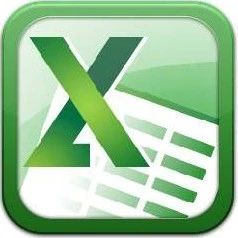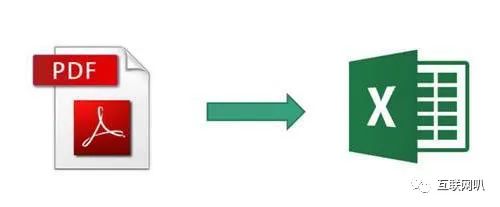Fiery排版调整应用程序v4.8
©2017ElectronicsForImaging,Inc.此产品的《法律声明》适用于本出版物中的所有信息。
2017年7月27日 目录 Fiery排版调整应用程序v4.8
3 目录 FieryJobMaster-FieryImpose-FieryCompose........................................9 FieryJobMaster..........................................................................10 激活FieryJobMaster许可证...................................................................10在FieryJobMaster中打开作业.................................................................10添加新作业....................................................................................11自动添加章节开始标记..........................................................................11FieryJobMaster中的作业摘要..................................................................11 在作业摘要中过滤页面........................................................................12按范围选择页面................................................................................13在FieryJobMaster中导入和编辑扫描...........................................................14在FieryJobMaster中编辑页面.................................................................15 编辑页面工作流程............................................................................16NCR多部分便签簿打印工作流程..................................................................18高级页面编号..................................................................................19 高级页面编号工作空间
........................................................................21设置高级页面编号选项........................................................................22添加自动标签..................................................................................24在FieryJobMaster中插入和编辑标签...........................................................25向文档添加多个标签样式........................................................................26FieryJobMaster中的出血边缘标签..............................................................27向出血边缘标签添加内容......................................................................27指定出血边缘标签的位置......................................................................28 FieryImpose..............................................................................29 FieryImpose和FieryCompose或FieryJobMaster中的APPE处理...............................29访问FieryImpose.............................................................................30 假脱机处理/保留作业.........................................................................30从CommandWorkStation访问FieryImpose....................................................30通过作业属性访问FieryImpose...............................................................30了解拼版版面..................................................................................31创建折叠模型................................................................................31拼版版面......................................................................................32装订方法....................................................................................32 Fiery
排版调整应用程序v4.8
4 目录 爬移........................................................................................34添加空白页以调节版面........................................................................34FieryImpose中的多联拼版打印.................................................................34多联拼版输出处理的上边缘......................................................................36创建带有输出处理边缘的多联拼版作业..........................................................36适用于VDP作业的多联拼版方法.................................................................37设置FieryImpose预置........................................................................39设置拼版缩放和输出处理大小..................................................................40设置拼版文件的路径..........................................................................40设置拼版的PostScript转换..................................................................40设置拼版测量单位............................................................................40设置应用程序语言............................................................................41预览要拼版的作业..............................................................................41查看和测量印张尺寸..........................................................................41查看已拼版作业的印张........................................................................41拼版作业......................................................................................42拼版模板...................................................................................42支持用户定义输出处理大小模板................................................................43应用拼版模板................................................................................44保存拼版作业................................................................................45拼版模板参考................................................................................46 拼版设定...................................................................................53 选择产品用途工作流程
..........................................................................53FieryImpose的输出处理大小选项...............................................................53在FieryImpose中设置印张大小................................................................54在FieryImpose中设置双面打印................................................................54FieryImpose中的缩放设定.....................................................................54指定缩放设定..................................................................................55设置封页纸张..................................................................................55设置版面方向..................................................................................55FieryImpose根据工作流程应用出血.............................................................55设置出血......................................................................................56在FieryImpose中设置印刷标记................................................................56 设置印刷标记................................................................................56设置裁边标记................................................................................57设置折叠标记................................................................................57设置作业标号属性............................................................................58 Fiery排版调整应用程序v4.8
5 目录 设置空白页文本..............................................................................58在FieryImpose中设置对齐标记和条形码......................................................58 在FieryImpose中指定小册子设定....................................................60 指定小册子的装订设定..........................................................................60指定小册子的行列设定..........................................................................60指定爬移设定..................................................................................60 最适合多联拼版重复
......................................................................62 指定最适合多联拼版重复........................................................................62 在FieryImpose中指定多联拼版设定.................................................64 设置多联拼版样式..............................................................................64设置页序......................................................................................64设置装订线....................................................................................64 装订线缩放至适合选项
........................................................................65 在FieryImpose中设置多联拼版方法.................................................66 将多联拼版样式与多联拼版方法组合....................................................67 指定多联拼版的行列设定.................................................................68 指定“重复小册子”输出处理功能................................................................68 可用于边缘装订选项的样式..............................................................69 在FieryImpose中手动修改页面.......................................................70 旋转页面......................................................................................70编辑页面内容..................................................................................70使用编辑页面内容.....................................................................70页面重新排序..................................................................................71手动插入空白页................................................................................71删除页面......................................................................................71 Fiery
Impose中的VDP..................................................................72 打开和预览VDP作业...........................................................................72拼版VDP作业.................................................................................72VDP作业的打印控制条..........................................................................73指定小册子、缩放或出血的VDP拼版.............................................................73 Fiery排版调整应用程序v4.8
6 目录 设置VDP作业的多合一小册子.................................................................73在VDP拼版中设置出血或缩放................................................................74VDP拼版的多联拼版设定........................................................................74VDP作业的单个文档拼版......................................................................75VDP作业的多文档拼版........................................................................75DuploVDP多联拼版..........................................................................76 FieryCompose.............................................................................77 使用FieryCompose前设置作业选项.............................................................77在FieryCompose中打开和查看作业.............................................................77 在FieryCompose中打开作业.................................................................78在FieryCompose中将印张视图设置为缩略图或整页.............................................78将页面作为书籍查看..........................................................................79调整缩略图大小..............................................................................79在FieryCompose中处理页面...................................................................79在Acrobat中打开作业进行编辑...............................................................80在FieryCompose中重新排序、删除页面或设置页面为双面打印...................................80在FieryCompose中插入其他作业的页面.......................................................80在FieryCompose中插入空白印张或空白页.....................................................81在FieryCompose中指定页面的纸张...........................................................81转换为灰度..................................................................................81在FieryCompose中处理章节起始页...........................................................82在FieryCompose中设置标签.................................................................82在FieryCompose中设置标签文本和其他属性...................................................83设置封页....................................................................................83FieryCompose中的子集输出处理................................................................83在FieryCompose中指定集定义...............................................................84在FieryCompose中应用子集输出处理.........................................................84在FieryCompose中为Z形折叠指定子集输出处理..............................................85在FieryCompose中管理作业...................................................................85在FieryCompose中保存作业.................................................................85删除FieryCompose中打开的作业.............................................................86 Fiery预览.................................................................................87 查看已处理作业信息
............................................................................87查看已假脱机、未经处理的作业..................................................................88 页面视图、印张视图和校对视图................................................................90设定窗格....................................................................................91 Fiery
排版调整应用程序v4.8
7 目录 打开校对视图................................................................................92预览中的工具栏图标..........................................................................93预览光栅图象..................................................................................93光栅预览中的工具栏图标......................................................................95在预览中合并页面............................................................................95VDP光栅预览................................................................................95 Fiery排版调整应用程序v4.8
8 目录 Fiery排版调整应用程序v4.8
9 FieryJobMaster-FieryImpose-FieryCompose FieryJobMaster-FieryImpose-FieryCompose Fiery排版调整软件的可视界面中集成了用于完成纸张级别和页面级别的大量文档准备活动的工具。
这些集成作业准备工具根据可用的客户端许可证提供以下模式: •FieryJobMaster提供基于PDF的高级作业准备工具,适合用于扫描、创建和插入标签、页面编号、创建 章节和后期编辑。
它包括FieryCompose的所有功能。
•FieryImpose将拼版版面应用于作业中,以便进行自定义打印、装订和裁切。
FieryImpose还对可变数据 作业应用拼版并将拼版的作业另存为PDF文件。
•FieryCompose允许您定义打印作业的各个章节、将不同的页范围打印在不同类型的纸张上、在页之间插入 空白纸张和插入包含文本标签的标签纸张(如果支持标签打印)。
•预览在处理作业前提供作业预览,它是CommandWorkStation的标准功能。
用户可以在处理作业之前对作 业的每个印张表面进行软校样。
可视界面动态更改以显示在准备文档中作出的任何更改,以便进行打印。
Windows和MacOS计算机都支持Fiery排版调整应用程序。
有关系统要求的信息,请参阅FieryServer的《配置和设置》。
FieryJobMaster Fiery排版调整应用程序v4.810FieryJobMaster FieryJobMaster是一款基于PDF的高级作业准备解决方案,旨在帮助操作者处理复杂任务,例如插入标签、扫描、创建章节、页面编号和后期编辑。
与FieryImpose及FieryCompose一样,FieryJobMaster是一款Fiery排版调整应用程序。
注释:要使用FieryJobMaster(或FieryImpose或FieryCompose),您必须在客户端计算机上激活许可证。
您需要有许可证激活代码(LAC);如果您没有,请联系您的Fiery经销商或打印机制造商。
虽然FieryCompose也可作为独立的许可选项提供,但FieryJobMaster包括FieryCompose的选项。
FieryJobMaster可通过CommandWorkStation访问,并会在FieryJobMaster窗口中打开。
FieryJobMaster套件中提供了AdobeAcrobat和Enfocus。
AdobeAcrobat和允许在Acrobat中从FieryJobMaster进行编辑,并且在某些情况下可用于将PostScript文件转换为PDF供FieryJobMaster使用。
有关安装Acrobat和的详细信息,请参阅用户文档集的《实用程序》部分。
有关本版本的FieryJobMaster的重要信息,请参阅/fea上的发行说明。
激活FieryJobMaster许可证 要激活FieryJobMaster许可证,必须拥有许可证激活代码(LAC)。
如果您的计算机已连接至,则可自动激活许可证;否则需要手动激活。
1在CommandWorkStation中右键单击某个作业,然后选择JobMaster,如果未显示JobMaster,则选择预 览。
•如果选择JobMaster并且询问您是否激活该选项,请单击是。
•如果选择预览,在Fiery预览窗口中选择帮助>管理许可证。
2在许可证激活窗口中,单击帮助图标,然后按照说明操作。
在FieryJobMaster中打开作业 将许可证激活后,便可开始使用FieryJobMaster。
在CommandWorkStation中打开PostScript或AdobePDF文件。
作业必须处于已假脱机处理/保留状态。
如果选择已处理/保留的作业,选择操作>预览,作业将在光栅预览窗口中打开。
要在FieryJobMaster中编辑已处理的作业,必须先删除该作业中的光栅。
在保留列表中选择作业,然后选择操作>删除光栅。
1在CommandWorkStation的保留列表中选择已假脱机处理/保留的作业。
Fiery排版调整应用程序v4.811FieryJobMaster 2选择操作>JobMaster。
3在印张视图窗格中按住Option键单击(MacOS)或按住Alt键单击(Windows)某个页面,以在页面视图窗 格选择同一页面。
现在,您可获取扫描,对其进行编辑,并可将其置于作业中;编辑页面和添加页码;插入标签,对标签和标签文本进行编辑。
添加新作业 您可以在FieryJobMaster(或FieryImpose/FieryCompose)中创建空白的新作业。
您的计算机上必须获得FieryJobMaster(或FieryImpose/FieryCompose)许可才能创建新作业。
您无法在FieryImpose演示版本中创建新作业。
您可以完全在FieryJobMaster中创建作业,包括标签和扫描作业。
如果您没有在FieryServer上存储任何数字内容,这将非常有用。
1单击CommandWorkStation工具栏中的新建作业图标。
如果在工具栏中看不到新建作业图标,使用CommandWorkStation功能中的自定义功能添加该图标。
有关详细信息,请参阅《CommandWorkStation帮助》。
新的作业将以一张空白页在FieryJobMaster中打开,并且默认页面大小已在CommandWorkStation预设中设置。
2根据需要应用设定。
3如果需要,插入现有作业中的页面。
您只能插入来源PDF文档的页面。
您无法在该作业中插入先前作为插入标签的页面。
自动添加章节开始标记 将PDF文件插入FieryJobMaster后,可自动添加章节开始标记。
将文件拖到FieryJobMaster窗口中的页面视图后,章节开始标记将自动添加到已添加的文件的第一页。
插入多个PDF文件后,章节开始标记将添加到每个PDF文件的第一页。
若使用操作>插入页面插入页面,则从插入页面对话框中拖动文件名可自动添加章节开始标记。
但是,拖动单个页面并不能添加章节开始标记。
注释:若不要添加章节开始标记,可选择插入页面对话框中的所有页面(或按Windows键盘上的Ctrl-A或MacOS键盘上的Cmd-A),然后拖动页面。
FieryJobMaster中的作业摘要 FieryJobMaster中的作业摘要窗格提供界面,以便轻松管理较长的作业。
您可按属性过滤并选择作业部分。
作业摘要位于页面视图窗格下方。
若在FieryJobMaster中打开作业时未显示“作业摘要”,则单击作业摘要标题栏中的双箭头。
Fiery排版调整应用程序v4.812FieryJobMaster 注释:仅当激活FieryJobMaster时,作业摘要窗格才处于可用状态。
作业摘要显示所有页面属性,这些属性可用于过滤或选择页面视图窗格中特定的页面组。
列表仅包括当前在作业中使用且在每次更改作业时进行更新的属性。
页面属性包括以下几项: •页面大小•纸张大小•纸张类型•页面类型•纸张重量•纸张颜色•页面方向•双面页 注释:此过滤器仅适用于双面页。
此过滤器未反映设定窗格中的双面设定。
所显示的选项取决于FieryServer可用的作业属性/打印机驱动程序选项。
•转换为灰度•章节开始 注释:章节开始标记已被自动添加在所插入的PDF作业的第一页。
请参阅自动添加章节开始标记(第11页)。
•书签 在作业摘要中过滤页面 在作业摘要窗格中过滤并选择较长作业的部分。
1在CommandWorkStation保留列表中选择已假脱机、未处理的作业。
•右键单击该作业,并选择JobMaster。
•在操作菜单中,选择JobMaster。
•单击作业中心工具栏中的JobMaster图标(若已添加)。
当FieryJobMaster窗口打开时,如果作业摘要窗格未显示,则单击页面视图窗格下方的作业摘要标题栏中的箭头。
Fiery排版调整应用程序v4.813FieryJobMaster 2要按特定属性对页面进行排序并查看页面,请清除所有其他复选框。
例如,要查看奇数页,请让页面类型>奇数页复选框保持选中状态。
注释:页面视图中的显示发生更改;印张视图中的显示未发生更改。
3单击属性的超链接名称,使用该属性显示所有页面。
页面视图中的页面被选中,所有之前选择的页面被清除。
4要将页面视图中的选择内容同步至印张视图,左键单击页面视图中所选的页面。
要将印张视图中的选择内容同步至页面视图,您可使用Alt+左击(Windows电脑键盘)选项+左击(MacOS电脑键盘)。
5单击作业摘要标题栏中的清除过滤器图标(带红色X),选择所有复选框并删除任何过滤器。
打开按范围选择页面对话框也可选择页面范围。
您可使用编辑菜单中的选择反转命令,切换页面视图中的选择内容。
所有选择的页面变成未选中的状态,未选择的页面变成选中的状态。
按范围选择页面 FieryJobMaster主窗口和页码和印花窗口有按范围选择页面选项。
此功能可结合作业摘要窗格中的过滤选项一起使用。
在FieryJobMaster窗口作出的选择适用于页码和印花窗口,您可从操作菜单选择编辑数字来打开此窗口。
1在CommandWorkStation保留列表中选择已假脱机、未处理的作业。
•右键单击该作业,并选择JobMaster。
•在操作菜单中,选择JobMaster。
•单击作业中心工具栏中的JobMaster图标(若已添加)。
2选择第3(第14页)步或第4(第14页)步。
3在按范围选择页面对话框中直接输入信息。
1单击FieryJobMaster窗口中编辑菜单中的按范围选择页面。
Fiery排版调整应用程序v4.814FieryJobMaster 2使用连字符输入范围以指定范围,并使用逗号将单个数字或范围隔开(例如,1-9)。
或者选择重复单选按钮并输入所需信息。
4选择页面视图中的页面,然后打开按范围选择页面对话框。
1使用作业摘要窗格中的过滤选项,选择页面范围。
例如,选择奇数页复选框。
2单击编辑菜单中的按范围选择页面。
若打开页码和印花窗口,将显示所选的页面范围。
您可在页码和印花窗口中添加更多范围。
Fiery排版调整应用程序v4.815FieryJobMaster 在FieryJobMaster中导入和编辑扫描 如果您的计算机中安装有FieryRemoteScanTWAIN插件,则可以用它导入扫描。
然后,您可以调整扫描的各个方面,例如大小、亮度和祛斑。
只有在执行扫描操作过程中才能访问扫描预览和编辑窗口中的功能。
您无法将这些功能应用于已经是FieryJobMaster-FieryImpose作业一部分的页面。
1在CommandWorkStation作业中心中右键单击某个保留的作业,然后选择JobMaster。
2在FieryJobMaster窗口中,选择操作>插入页面,也可以选择插入>插入页面。
3在插入页面窗口中选择扫描。
4如果未选择,则从扫描仪列表中选择FieryRemoteScan6,然后单击扫描。
您可选择不同的扫描仪(如果您的计算机中安装有该扫描仪的TWAIN插件)。
5选择要连接的FieryServer。
有关如何使用FieryRemoteScan的说明,请在FieryRemoteScan窗口中单击“帮助”图标。
6选择从邮箱或扫描,并遵照《FieryRemoteScan帮助》中的说明操作。
7要编辑扫描,请使用扫描预览和编辑窗口中的选项。
以下选项适用于打印作业的单个页面,如选中应用到全 部按钮,则适用于扫描作业的所有页面。
•获取-获取来自邮箱或打印机的扫描。
•选择、移动-在查看器中选择或移动扫描的图像。
•缩放-放大和缩小。
单击该图标,使扫描的页面适合预览窗口。
•抗歪斜-拉直图像。
•祛斑-去除有时会出现在扫描图像中的小点或斑点。
•纸张大小-自动将页面大小列表中的最接近页面大小应用至扫描页面,如有需要会进行旋转。
例如8.48 x10.98英寸会使用8.5x11英寸纵向,如图像旋转,则使用8.5x11英寸横向。
注释:“扫描大小”将最终页面大小设置为原始扫描大小。
“页面大小”定义了导入的文档页面大小。
扫描图像将重新调整为该页面大小。
列出的页面大小取决于打印机驱动程序。
•宽度/高度-取决于纸张大小和方向中的选项。
•删除此页面-删除预览窗口中的所选页面。
注释:也可扫描其他页面并添加到现有扫描作业。
8单击导入。
9在插入页面窗口中,选择所扫描页面,并将其拖至FieryJobMaster窗口中的页面视图窗格中。
Fiery排版调整应用程序v4.816FieryJobMaster 在FieryJobMaster中编辑页面 使用FieryJobMaster,您可编辑作业的页面,以通过旋转、遮罩和裁剪输出处理。
您可按照裁切框或裁边框输出处理大小指定更改内容。
1在CommandWorkStation中右键单击某个已假脱机/保留的作业,然后选择JobMaster。
2在页面视图窗格中,选择要编辑的页面,然后选择操作>编辑页面。
编辑页面窗口显示窗口左侧及上部的测量标记。
3指定设定。
•平移-在预览窗口中移动扫描图像。
•遮罩-遮罩页面中一个或多个区域。
单击,然后画出要遮罩的区域。
打开编辑页面窗口前会将同一遮 罩区域应用至所有选择的页面。
覆盖之前对这些页面所做的遮罩。
•缩放-放大和缩小。
(单击图标,使扫描页面适合预览窗口。
)•旋转-以90度的增量旋转页面。
•模式-边距使您可调整现有裁切框或裁边框。
通过应用边距,您可定义新裁切/裁边框与原始框的大小差 值。
通过应用偏移(结合“大小”选项),您可定义裁切/裁边框的全新尺寸,并且可将新的裁切/裁边大
小直接应用至现有内容。
同时还可启用裁切框中预定义的裁切尺寸菜单。
•裁切框、裁边框-要启用其中一个选项,请单击已禁用按钮。
4执行以下操作之一: •单击确定,保存设定。
•单击重设按钮,恢复原始设定。
•单击取消以退出。
有关设定的详细信息,请参见编辑页面工作流程(第16页)。
编辑页面工作流程 用户通过编辑页面功能可移动所选页面上的内容,避免应用输出处理的装订或打孔类型时切除页面内容。
通过调整裁切框或裁边框的页面大小,编辑页面可用于裁切或移动页面上的内容。
裁切框和裁边框要启用裁切框或裁边框,单击切换按钮,显示绿色复选标记。
要禁用其中一个选项,请单击切换按钮,显示红色"X"。
已启用:已禁用:选择边距或大小和偏移,调整裁切框和/或裁边框。
裁切框定义待剪切的页面内容所在的区域。
Acrobat使用此大小进行屏幕显示和打印。
裁边框定义完成页面的预期尺寸。
默认情况下,对于大多数文档,裁切框和裁边框的大小相等。
Fiery排版调整应用程序v4.817FieryJobMaster 启用其中一个选项后,FieryJobMaster会从文件中读取裁切框和裁边框信息。
“裁切框”框架通过一行虚线来表示。
“裁边框”框架通过一行虚线和点来表示。
边距在下例中,第4页内容需要被移至右侧,以在页面左侧打孔。
调整裁边框,将左边距向左再移动-0.5英寸,并将右边距再向左移动0.5英寸。
上述调整可有效将页面内容推至右侧,为页面左侧的打孔留出更多空白空间。
大小和偏移启用裁切框后,通过选择标准印张大小或指定裁切框的宽度和高度,大小和偏移可用于自定义裁切框。
左和上用于指定裁边框的左侧和上侧相对于裁切框的距离。
启用裁边框后,可通过指定宽度和高度来自定义裁边框。
在下例中,裁切框和裁边框起初大小相同,大小为8.5英寸乘11英寸。
在裁切框向左偏移0.5英寸时,裁切框向右移动0.5英寸。
由于裁边框保持在同一位置,因此裁边框的左侧缩减0.5英寸,现在的大小为8英寸乘11英寸。
Fiery排版调整应用程序v4.818FieryJobMaster 对于需要在上边缘进行打孔输出处理的作业,用户在裁边框的上字段中输入负值(参见下例)。
裁边框大小保持不变,但是内容向下移动,为打孔留出更多空间。
注意,预定义的裁切尺寸选项未启用,但用户可更改宽度和高度字段中的值。
Fiery排版调整应用程序v4.819FieryJobMaster NCR多部分便签簿打印工作流程 多部分便签簿打印可用于多部分发票或订货单或抽奖券等作业。
FieryJobMaster提供相关选项,以创建无碳复写纸(NCR)多部分便签簿打印工作流程。
表格或便签簿由多个部分组成,通常为两到四个部分,双面和单面混合。
例如,三部分表格的前两个部分的文本在印张的两面,而第三个部分的文本仅在前面。
工作流程包括以下几个步骤: •先从包括形成一个集合所需的所有页面的作业开始操作。
•如果作业从一页开始,您可拷贝页面(方法是从编辑菜单中应用拷贝),创建形成一个集合所需的多份页 面。
•指定每个页面/印张所需的纸张/纸盘。
•从编辑菜单中应用重复作业,创建所需的总集数。
•应用高级编号,自定义印记页面和/或集合。
•使用FieryImpose应用版面。
让此工作流程运转的功能包括: •编辑菜单中的拷贝和重复作业 拷贝可用于一次拷贝一个表格或部分。
要创建多份,需反复应用拷贝功能。
重复作业可用于按照您在重复作业对话框中所指定的次数多次重复作业。
•高级页面编号工作流程中的重复编号,通过页码和印花窗口中的按范围选择页面对话框和重复页数自定义编 号选项完成。
高级页面编号 高级页面编号功能可用于添加作业各部分的自定义编号,例如页面范围或特定章节。
您可以为文档的不同部分指定不同的样式,例如为前言和附录指定罗马数字,为文档的正文指定阿拉伯数字。
或者,您可以指定没有打印页码但包含在计数中的页面。
以下是使用高级页面编号功能的可能示例: •在每页都计数的五页作业中,页面的编号为1,2,3,4,
5。
•在每页都计数并且起始编号为10的五页作业中,页面的编号为10,11,12,13,14。
•在每页都计数并且递增值为2的五页作业中,页面的编号为1,3,5,7,
9。
•在只有最后一页计数的五页作业中,页面的编号为x,x,x,x,
1,其中“x”表示没有打印编号的页 面。
•在跳过前两页的五页作业中,页面的编号为x,x,3,4,
5,其中“x”表示没有打印编号的页面。
•在设置为章节(每个章节有两个页面,总共五个章节)的10页作业中,页面编号为[1,2],[1,2],[
1, 2],[1,2],[1,2],其中[]显示每个章节。
•在NCR多部分便签簿中,一个集中的所有页面都采用相同的编号(1,1,1,2,2,2,3,3,3),其中
一 个集由三个部分组成。
Fiery排版调整应用程序v4.820FieryJobMaster 有关可用于高级页面编号功能的控件和如何使用它们的信息,请参阅高级页面编号工作空间(第21页)和设置高级页面编号选项(第22页)。
类型与范围添加页面或章节范围,或者整个文档,使高级页面编号选项可用。
类型与范围对话框的可用设定如下所示: 类型范围页页码或页面范围,中间用逗号分隔开文档全部页章节章节号或章节范围,中间用逗号分隔开 编号属性添加每个范围的编号属性。
选项包括: 元素 选项 页 •当前页 多种格式: •总页数 1,2,
3 •页面{当前} a,b,c •页面{当前}/{总共}
A,B,
C •页面{当前}/{总共}i,ii,iii •{当前}/{总共}
I,II,III •{当前}/{总共} 章节 •当前页 •总页数 •当前章节 •章节总数 多种格式:1,2,3a,b,cA,
B,Ci,ii,iiiI,II,III 文档 名称 元素 选项 日期和时间•日期•时间•日期和时间•日期格式•时间格式•日期说明符•时间说明符 多种格式 Fiery排版调整应用程序v4.821FieryJobMaster 高级页面编号工作空间 页码和印花窗口提供高级页面编号的工作空间。
单击FieryJobMaster窗口的页面视图窗格中的编辑数字,即可访问作业的页码和印花窗口。
Fiery排版调整应用程序v4.822FieryJobMaster 1添加范围和复制范围图标适用于添加范围和复制范围。
2类型与范围对话框显示已添加的文档范围、章节和页面。
3单击第二组椭圆形,打开按范围选择页面对话框。
4预设菜单,并保存预设和删除预设图标。
5文本字段显示您单击文本字段下面的加号后所指定的编号选项的宏。
您可以将文本添加至宏。
6启用/禁用文档中页码字段的背景的控件。
7加号用于打开菜单以指定页码、章节号、日期、时间和文档的名称。
8高级编号和打印选项。
9预览窗格的选择、移动和缩放图标。
10作业的预览。
预览下面提供的导航和缩放控件。
11用于页面编号显示的字段,可以重新调节大小和移动。
设置高级页面编号选项 1在CommandWorkStation中右键单击某个已假脱机/保留的作业,然后选择JobMaster。
2在页面视图窗格中,选择一个或多个页面,然后选择操作>编辑数字。
注释:如果要向作业添加章节开始标记,则执行此操作后再选择编辑数字。
Fiery排版调整应用程序v4.823FieryJobMaster 3在页码和印花窗口中,单击添加范围图标(位于类型和范围对话框之上)。
a)从类型菜单中选择范围的类型。
b)在范围字段中输入范围。
c)要拷贝某个范围,则选择它并单击。
d)要将范围的顺序上移,单击。
e)要删除范围,单击。
f)要打开按范围选择页面对话框,单击范围字段中的椭圆形。
请参见按范围选择页面(第13页) 有关可能的设定的信息,请参阅高级页面编号(第19页)中的“类型与范围”部分。
4要添加编号属性,请单击文本字段框下方。
有关可能的设定的信息,请参阅高级页面编号(第19页)中的“编号属性”部分。
编号选择显示在预览窗格的页面中,宏显示在文本字段中。
5要更改页码字段的大小并将其移至页面的其他位置,使用预览窗格顶部的选择移动图标用于在预览窗格放大时移动其中的图像。
图标。
6要自定义选择的编号属性,可以在文本字段中进行更改。
注释:如果向范围添加多个编号元素(例如页码、章节号和日期或时间),宏将按照您从菜单中选择元素的顺序添加至文本字段,宏之间没有空格。
•要在编号元素之间添加空格,则在宏之间插入空格。
•要在页码显示中创建多个行,使用Enter/Return键在宏之间插入回车。
•要删除编号元素选择,删除文本字段中的宏。
•要将某种静态文本添加至编号元素,根据宏在所需的位置输入文本。
•要用零、星号或空格填补页码,输入填补字符,然后输入指示页码应包含的字符数量的数字,最后输入冒 号。
例如,要添加零以填补数字至7个字符,则通过以下方式修改页码文本:{#07:DOCUMENT_PAGE_NUMBER}。
如果页码为
6,最后的输出为:“0000006”。
7要为编号字段添加背景,单击 。
为页码字段选择背景的颜色和不透明度。
图标变为 。
8选择类型设定,例如字体、颜色、大小、样式和角度。
9从编号选项中选择。
•只对指定页面计数-选择此选项可指定仅统计所选范围内的页面。
•对此范围使用自定义编号- •跳过页数-如果已跳过某个页面,该页面将包含在计数中,但不会显示页码。
•启动号-文档以您输入的编号作为起始编号。
如果选择该选项以仅统计范围内的指定页面,则该部分 将从您输入的数字开始编号。
•增量-对于文档或范围内的每个页面,页码将从上一页面开始以您输入的值递增。
•重复页数-指定范围内重复页码的次数。
Fiery排版调整应用程序v4.824FieryJobMaster •统计标签和插入页-当计算页码时,统计包括插入的标签或空白页。
•插入后重新启动-根据您设置的起始页码在一个插入页之后重新开始页面编号。
10选择打印选项。
•打印位置-指定是在双面、仅正面或仅背面上打印页面编号。
•镜像-将页码置于对开页的镜像中。
•在标签上打印-如果在编号选项中选择了统计标签和插入页,则在插入的标签上打印页码。
•应用样式至全部-选择要应用于所有范围的样式。
11单击确定。
您可以在FieryJobMaster窗口中的印张视图窗格中预览页面编号。
您也可以将设定另存为预设菜单的
一 个预设 。
有关预设的信息,请参见《CommandWorkStation帮助》。
添加自动标签 在PDF书签位置或章节起始位置插入标签。
要在PDF书签位置插入标签,导入的作业必须是带有文档中已指定书签的AcrobatPDF文件。
若要在章节起始位置插入标签,在FieryJobMaster中添加章节起始位置。
您必须已激活FieryJobMaster许可证。
1将PDF作业导入CommandWorkStation的保留队列。
2在保留列表中选择作业,然后从操作菜单中选择JobMaster。
3在视图菜单中,选择显示书签。
PDF书签具有一个红色带。
4要为PDF文件添加章节起始位置,选择一个页面并从操作菜单中选择章节起始位置。
章节起始位置带有蓝色带。
如果一个页面同时为书签和章节起始位置,则其具有一个蓝色和红色带。
5在操作菜单中,转至自动标签并选择下表中的一个(或多个)选项: 选项将书签转换为标签在书签前插入 将章节转换为标签在章节前插入 描述 所有添加书签的页面都被转换为标签。
编辑标签对话框将自动打开;标签文本字段将自动填充每个书签的标题。
(只有在导入的PDF有书签的情况下启用。
) 标签将在每个书签之前插入。
编辑标签对话框将自动打开;标签文本字段将自动填充每个书签的标题。
(只有在导入的PDF有书签的情况下启用。
) 所有章节起始页面都将被转换为标签。
编辑标签对话框将自动打开。
(只有在设置了章节起始位置的情况下启用。
) 在每个章节起始页面的前面插入标签。
编辑标签对话框将自动打开。
(只有在设置了章节起始位置的情况下启用。
) Fiery排版调整应用程序v4.825FieryJobMaster 注释:请注意以下事项: •仅为自动标签提取PDF中的顶级书签。
如果单个页面有两个或多个顶级书签,则使用第一个书签。
•标签文本字段中无法完全显示的较长标签标题会从两端截断。
•如果FieryServer支持多个标签集,则自动标签始终会被插入到第一个标签集。
•即使自动标签已插入,也可以使用插入标签功能插入标签。
在标签添加到文档之后,可使用页面视图工具栏中的过滤标签图标只显示带有标签的页面。
在FieryJobMaster中插入和编辑标签 如果FieryServer支持标签打印,则可以插入标签并为它们指定文本和纸张设定。
在标签纸张窗口中,可以将纸张设定另存为预设。
您可定义自定义标签,这些设定会包含在预设中。
您可以在单个文档中指定两个标签样式。
这样有助于您识别长文档中的章和节。
请参阅向文档添加多个标签样式(第26页)。
标签纸张窗口会显示一张耳状标签及尺寸的图像。
当您更改每个标签集中的标签数时,所示标签中显示的尺寸会随之更改。
您最多可为一个标签集指定50个标签。
要将普通标签转换为标签化页面,选择该页面的转换为标签选项。
注释:早期版本的FieryCompose已删除转换为标签选项。
要在FieryCompose中将文档的现有页面或插入页面转换为标签,右键单击并选择指定纸张,然后从列表中选择标签纸张。
1在CommandWorkStation中右键单击某个已脱机处理/保留的作业,然后选择JobMaster。
2要插入标签,在页面视图窗格中选择一个或多个页面,然后单击操作>插入标签。
3要编辑标签,在页面视图或印张视图窗格中右键单击它,然后单击编辑标签。
4在编辑标签窗口中指定设定。
•文本-如果文档中有多个标签,请选择需要指定设定的标签。
在向标签添加文本时,您可以选择下一个 或上一个标签,方法是按Ctrl+右箭头(Windows)或Cmd+右箭头(MacOS)。
•背景色-单击禁用按钮可启用。
•背景图像-背景图像可以为BMP、JPEG(JPG)、PNG、TIFF(TIF)或GIF文件。
当您选择要放置在标签 中的背景图像时,可指定不透明度、缩放和旋转,并可根据标签大小设置边距。
5要指定纸张设定,请单击纸张预设字段旁的编辑按钮,然后指定设定: •标签顺序-指示标签的打印顺序。
•输出纸盘弹出未使用的标签-如果要打印的作业未使用标签集中所有标签,则可以使用此设定。
例如, 如果只会使用五标签集中的三个标签,未使用的两个标签会输出到选定的纸盘。
•标签转换(转换为标签)-用于从现有页面转换而来的标签。
6(可选)要将纸张设定另存为预设,单击纸张预设菜单旁的保存预设图标并为预设命名。
预设会显示在标签纸张窗口和编辑标签窗口中。
7在标签纸张窗口中,单击确定。
Fiery排版调整应用程序v4.826FieryJobMaster 8在编辑标签窗口中,单击确定。
在标签添加到文档之后,可使用页面视图工具栏中的过滤标签图标只显示带有标签的页面。
向文档添加多个标签样式 如果打印机支持此功能,您可以向FieryJobMaster中的文档添加多个标签样式。
如果打印机支持此功能,您也可以嵌套不同的标签样式。
将假脱机的作业导入FieryJobMaster。
可创建多个标签样式,然后插入标签或将现有页面转换为单个作业中的标签,并分配标签样式。
1在页面视图窗格中,执行以下操作之一: •要转换文档中的现有页面,请右键单击并选择转换为标签。
•要插入新的标签,请右键单击页面并选择插入标签。
标签作为前一页插入。
如果打印机支持多个标签样式,则可用的标签样式都将列出。
单击创建新项目(如果此选项可用)也可创建新的标签样式。
2为所选的标签样式选择一种标签样式。
3继续添加标签并选择其中一种可用的样式。
此外,您可执行以下操作: •要更改标签纸张,请右键单击标签页,并选择更改标签纸张。
•右键单击标签页,并选择编辑标签,对标签样式进行更改。
请参阅在FieryJobMaster中插入和编辑标 签(第25页)。
•在编辑标签窗口中选择嵌套多个标签集,可选择嵌套多个标签集。
注释:如果您不选择此选项,则每个标签样式将按顺序分配,无论这些样式处于作业中的什么位置。
请参见下例。
4要查看为特定页面所选的标签样式的相关信息,请单击标签页。
标签样式信息使用以下术语: •标签选项—从纸张边缘突出的单个选项•标签组—通常跨越纸张边缘的一系列标签选项•标签纸—标签组内标签的位置•标签集—组成标签集的具有同种标签样式的多个标签组•标签样式—标签集的纸张属性(选项数、第一个标签偏移、读取顺序) 当选择在单个作业中嵌套多个标签样式时,使用所选的第二个标签样式的标签将在第一个标签样式的标签组内进行嵌套。
例如,您将具有3个标签集的标签组1分配给作业中的前两个标签。
然后,您将具有5个标签集的标签组2分配给作业中的第三个和第四个标签。
当将作业中的第五个标签分配给标签组1时,该标签将在该标签组中处于第3的位置。
然后,若将作业中的第六个标签分配给标签组
2,则该标签将在该标签组中处于第1的位置。
若将标签组2中的第一个标签移到作业中标签组1的第一个标签前面,则标签组2变成主要样式,同时标签组1在标签组2内进行嵌套。
标签组内未使用的标签将使用标签纸张窗口中的输出纸盘排除未使用的标签选项。
Fiery排版调整应用程序v4.827FieryJobMaster 若选择不在单个作业中嵌套多个标签样式,则具有每个标签样式的标签将在作业中按顺序分配。
然后,使用以上标签组1和标签组2示例,作业中被分配至标签组2的第六个标签将在该标签组中处于第3的位置。
FieryJobMaster中的出血边缘标签 出血边缘标签在页面自身而非标签上打印。
根据裁切框,标签将超出指定的页面边缘出血1/8英寸。
您可以在任何位置放置出血边缘标签并为每个标签集指定不同的内容。
出血边缘标签适用于文档中的页面。
如果在带有出血边缘标签的页面之前添加或删除页面,出血边缘标签列表视图中的页面范围将更新,以反映作业中原始页面的新位置。
在出血边缘标签页面范围中列出的页面之间插入或从中删除页面时,页面范围将改变以反映更改的页面。
出血边缘标签无法添加到作业中以下类型的页面: •插入的印张•插入的标签•隐式空白页•转换为标签的页面 向作业添加出血边缘标签时,首先需要指定出血边缘标签的内容,然后指定标签的位置。
您可以预览内容和位置的设定。
出血边缘标签”窗口中的工具 出血边缘标签窗口提供多种工具,包括: • -用于选择图像。
• -用于移动图像。
• -用于选择缩放百分比,或者单击该图标使页面适合预览窗口。
您也可以使用导航箭头或在页面文本字段中输入页码浏览页面。
向出血边缘标签添加内容 在FieryJobMaster中,您可以定义出血边缘标签集,添加样式化的文本,以及添加背景颜色和图像。
1在CommandWorkStation保留列表中选择一个作业,然后选择操作>JobMaster。
2在页面视图窗格中选择作业的任一个页面,然后选择操作>编辑出血边缘标签。
当您在出血边缘标签窗口中指定设定时,可以单击预览来预览设定。
3在出血边缘标签窗口中,选择内容选项卡,然后选择列表。
4在从和至字段中输入页码,指定出血边缘标签的范围。
按Enter键,为下一个标签集创建一个行。
页面范围必须是顺序的,不能重叠。
对于章节开头,您可以跳过某些页面。
要删除某个页面范围,选择该页面范围并按窗口底部的减号按钮。
5要指定所有出血边缘标签的范围,选择一个范围并在类型文本字段中输入文本。
指定字体和方向等文本设定。
Fiery排版调整应用程序v4.828FieryJobMaster 6要添加背景填充色,则选择颜色和不透明度百分比。
要启用背景选项,单击禁用按钮。
7要为所有标签添加图像,单击禁用按钮以启用图像区域,然后浏览以选择图像。
图像格式可以为BMP、JPEG、TIFF、TIF、GIF或PNG。
您也可以指定不透明度等设定,以及相对于标签大小设置边距。
8单击应用样式到全部按钮,指定哪些样式要应用到哪些标签集。
默认情况下,样式仅应用于当前章节中的标签。
选中应用样式到同一位置的标签也会将选中的项目应用到同一标签位置内的所有标签部分。
指定出血边缘标签的位置 在FieryJobMaster出血边缘标签窗口中,您可以在最终的输出中指定出血标签的位置。
您指定的位置将应用于作业中的所有标签。
1在CommandWorkStation保留列表中选择一个作业,然后选择操作>JobMaster。
2在页面视图窗格中选择作业的任一个页面,然后选择操作>编辑出血边缘标签。
3在出血边缘标签窗口中,选择位置选项卡。
4指定设定。
要预览设定,可随时单击预览。
•标签数-最多可指定99个标签。
•纸张大小-更改输出的纸张大小,以及更改预览。
注释:根据原始PDF文件或编辑页面功能中的裁切框设定中的定义,裁切框指定出血边缘标签沿着裁切框靠文档一侧放置。
•打印区域-使用自动选项来作为纸张大小上的标签耳突高度和宽度、标签数量和标签间距离。
使用自定 义指定不同的高度和宽度。
•重复样式-更改标签在页面上放置的方式。
FieryImpose Fiery排版调整应用程序v4.829FieryImpose 与FieryJobMaster及FieryCompose一样,FieryImpose是一款Fiery排版调整应用程序,可为特殊打印和装订需求应用拼版版面。
您还可以使用FieryImpose拼版可变数据印刷作业。
FieryImpose可用于: •指定页面中有多少行和列映像到印张上。
您可以为将预定义版面用于常用拼版或创建自定义版面。
•设置页面在印张上的位置;FieryImpose版面会使用印刷标记指定折叠、裁切和其他元素的位置。
FieryImpose可用于在单个印张上映像多个页面。
•使用FieryJobMaster(如果启用的话)将高级作业准备任务应用于同一工作流程中的作业。
•如果已启用FieryCompose,将混合纸张设定应用于同一工作流程中的作业作为拼版设定。
注释:FieryCompose功能包含在FieryJobMaster中。
FieryImpose需要Enfocus和AdobeAcrobat。
我们建议您使用套件中提供的Acrobat版本。
您可从CommandWorkStation访问FieryImpose、FieryJobMaster和FieryCompose,然后在Fiery预览窗口中打开它们。
有关安装Acrobat和的详细信息,请参阅用户文档集的《实用程序》部分。
FieryImpose许可证您的工作站必须有激活的FieryImpose许可证才能使用Impose的全部功能。
如果没有激活的许可证,FieryImpose将以演示模式运行,在这种情况下: •可将水印应用于打印作业•可将拼版作业以.dbp格式保存到FieryServer•切勿将拼版的作业以AdobePDF格式保存到硬盘驱动器或FieryServer FieryImpose和FieryCompose或FieryJobMaster中的APPE处理 FieryImpose和FieryCompose或FieryJobMaster支持APPE(AdobePDF打印引擎),这是一种不需要将PDF作业转换为PostScript即可直接对其处理的基于PDF的处理器。
您可以在CommandWorkStation的配置中打开APPE,但也能在“作业属性”中为每个作业关闭APPE。
如果设定了下列选项,作业将通过CPSI(可配置的PostScript解释器)而不是APPE进行处理: •在普通产品用途中为作业加标签•印张大小通过普通、小册子和多联拼版产品用途中的混合纸张指定。
注释:支持在Compose产品用途中更改的印张大小。
以下限制适用于“作业属性”中的已拼版作业: •使用打印边框选项的多合一作业。
•小册子版面选项内的一合一胶装作业。
若作业使用不受支持的功能,其将通过PostScript解释器进行处理。
Fiery排版调整应用程序v4.830FieryImpose 访问FieryImpose 对于选定的作业,您可以直接从CommandWorkStation或作业属性对话框访问FieryImpose。
注释:您可以打开PostScript、AdobePDF(可移植文档格式)或VDP文件,但该文件的状态必须为已假脱机处理/保留状态。
假脱机处理/保留作业 作业必须为假脱机处理/保留作业才能在FieryImpose中打开。
•执行下列一项操作: •对于已处理/保留的作业,在保留列表中选择该作业并单击操作>删除光栅。
如果选择已处理/保留的作业,选择操作>预览,作业将在光栅预览窗口中打开。
•对于打印的作业,在已打印列表中选择作业并单击操作>保留。
从CommandWorkStation访问FieryImpose 您可以从CommandWorkStation直接在FieryImpose中打开作业。
1在CommandWorkStation的保留列表中选择已假脱机处理/保留的作业。
2选择操作>拼版。
通过作业属性访问FieryImpose 在FieryImpose窗口中从“作业属性”打开作业时,作业会以线框视图方式显示在印张视图窗格中。
设定窗格中的Compose设定和产品用途控件不可用。
1执行下列一项操作: •单击保留列表中的一个已假脱机处理/保留作业。
•对于某个热文件夹,在FieryHotFoldersConsole中单击该热文件夹。
2单击操作>属性。
3单击版面选项卡,然后单击拼版。
4单击单击拼版模板。
Fiery排版调整应用程序v4.831FieryImpose 了解拼版版面 FieryImpose以正确的打印顺序和方向排列应用程序特定文件的页面,以及各种装订样式生成装订的书。
商用胶印机和卷筒纸印刷机使用宽的卷筒纸和大型印刷板,可在一张纸上复制大量页面。
打印机最多可以在一张印纸上复制32个全尺寸图像,这个过程比一次打印一个页面要快。
FieryImpose可以将多个页面复制到一张纸上,但它支持的输出设备是数字复印机而不是传统的印刷机。
用于复制作业的纸张称为印张。
打印出来的印张会折叠成类似于带有相连页面的小册子。
然后,折叠的印张(称为书帖)被裁切为最终尺寸。
要使页面在最终小册子中以正常阅读顺序和布置显示,页面在印张中的顺序和布置必须不用于正常的书本阅读顺序。
某些页面必须倒转打印在纸张上才能在最终小册子中显示为正面朝上;此外,要使页面在最终小册子中按正确的数字顺序显示,还必须在纸张上打印出数字顺序。
创建折叠模型 您可以创建书帖的折叠模式,以显示页面在印张上的布局和如何裁切和折叠印张。
1水平对折一张标准大小的纸张,使纸张的上边缘与下边缘对齐。
2再次垂直折叠该纸张,使纸张的左边缘与右边缘对齐。
3沿着垂直折叠的左边缘和水平折叠的上边缘定位书帖。
4翻阅折叠的书帖,就如您读的书一样。
a)按顺序在正面和背面对每页编号,正面从第1页(封面)开始,背面从第8页(封底)开始。
b)为每个编号加下划线,突出显示页面方向。
5展开纸张。
下图显示了纸张的两面。
获得结果为一个8页书帖的布局模式。
请注意以下事项: •折线将印张细分为代表最终小册子中页面的区域。
•页码不按阅读顺序显示。
•某些页码倒转。
Fiery排版调整应用程序v4.832FieryImpose 拼版版面 对于小册子和手册等常见拼版形式,FieryImpose提供了预定义版面。
您也可以创建并保存自定义版面。
FieryImpose支持每个印张多达100个页面的版面,使用10行x10列的矩阵(200个双面打印的页面)。
多联拼版打印方法支持各种形式的行列版面。
装订方法(鞍式、套叠式鞍式和胶装)仅支持1x2、2x1和2x2版面。
以下所有项目都会影响作业的版面。
双面打印并非所有打印机都支持双面打印,支持双面打印的打印机的实施方式各有不同。
FieryImpose支持对应于打印机的打印选项的双面打印。
请参阅在FieryImpose中设置双面打印(第54页)。
装订线大小FieryImpose根据决定作业拼版形式的版面和印张大小来定义装订线的位置。
例如,胶装作业需要的装订线通常大于鞍式作业,以便能提供空间在装订书本时裁切书脊并将书帖胶合在一起。
请参阅设置装订线(第64页)。
设置边距边距(一组拼版页面的外边缘与印张的边缘之间的区域)的大小和位置取决于与作业关联的打印机。
您无法设置自定义边距。
但是,您可以使用缩放至适合来重新调整页面中内容的大小。
另外,输出处理大小设定提供不同的选项来根据裁切大小设置内容。
装订方法 书籍版面还指定印张的装订方法。
三个标准装订方法为:鞍式装订、无线胶装和套叠式装订。
装订方法会影响页面在印张中放置的顺序。
您的拼版设定必须指定已输出处理作业的装订方法,以获得正确的版面和输出处理的打印品。
•鞍式装订:书帖折叠在一起作为一组,然后沿着中心折叠处装订,这便形成小册子的书脊。
Fiery排版调整应用程序v4.833FieryImpose 插图编号表示
1 鞍式(左)装订
2 鞍式(右)装订
3 鞍式(上)装订 •套叠式鞍式:组合鞍式装订方法和无线胶装方法。
书帖成组折叠在一起。
每个组构成一个子集。
对于无线胶 装,子集将堆叠在另一个的上部并粘贴在一起。
在FieryImpose中为小册子指定套叠式鞍式装订时,印张/子集设定可用于指定组(子集)中折叠印张的数量。
封面通常作为独立的作业打印,因为封面是打印在不同的纸张上,而且具有不同的拼版版面和印张大小。
插图编号表示
1 套叠式鞍式(左)装订
2 套叠式鞍式(右)装订
3 套叠式鞍式(上)装订 •无线胶装:单独的折叠页面以小册子顺序打印和堆叠。
输出处理的页面被裁切,然粘贴到临近的另一个页 面。
封面通常作为独立的作业打印,因为封面是打印在不同的纸张上,而且具有不同的拼版版面和印张大 小。
Fiery
排版调整应用程序v4.834FieryImpose 爬移 爬移是指鞍式装订中页面的移位。
爬移会将内部页面从书脊移开。
所有书本和手册都使用折叠的印张来创建单独的页面区域。
由于印张本身有厚度,因此,每次折叠都会使每个页面的边缘相互之间出现非常微小的增量移位。
如此一来,离鞍式小册子最里面的折线最远的页面边缘似乎会脱离最靠近该折线的页面边缘。
随着鞍式小册子的页数不断增加,这种移位会变得越来越明显。
为了消除这种移位的影响,装订厂会将印好的书的边缘裁切为相同边缘。
但是,裁切装订页面只能解决移位问题的一部分,因为随着页面边缘的移动,页面的内容区域也会移动。
由于多次折叠同一张纸而导致的内容区域的明显移位称为爬移或装订爬移。
爬移造成的影响是,比较靠近鞍式小册子最里面的折线的页面内容区域似乎会移向页面的外边距。
1爬移随着鞍式小册子的印张数不断增加,爬移现象会变得越来越明显,对离鞍式小册子的中心折线最远的页面影响最大。
鉴于此,书籍版面还必须指定每个鞍式小册子的印张数,因为每个鞍式小册子中的印张数会影响需要补偿的爬移量。
添加空白页以调节版面 FieryImpose和FieryCompose可用于添加空白页,以及在所选拼版版面的必要位置自动插入空白页。
书籍版面必须根据作业中的总页数调整页面的布置。
如果总页数不是版面中页数的偶数倍,则可能需要设置书帖(通常使用空白页)来调节差异。
自动插入的空白页称为隐式空白页。
由于隐式空白页不是原始工作文档的一部分,因此可以选择是否显示隐式空白页。
•要显示隐式空白页,从FieryCompose的视图菜单中选择显示隐式空白页。
根据行和列设定,最多可创建7个空白页。
(例如,可以为2X2版面创建7个空白页)。
Fiery排版调整应用程序v4.835FieryImpose FieryImpose中的多联拼版打印 FieryImpose提供多联拼版重复、多联拼版单一和单一排序裁切拼版。
FieryImpose为在Duplo脱机输出处理机(带有装订功能,如折叠、切割、裁切和压痕)上进行输出处理的拼版作业提供Duplo-长边送纸和Duplo-短边送纸。
多联拼版重复重复选项可进行“分步重复”打印。
打印多份同一文档时,“分步重复”是最常使用的选项。
最适合多联拼版重复功能使用“多联拼版”和“重复”工作流程自动在纸张上布局内容,以充分利用印张大小。
有关信息,请参阅最适合多联拼版重复(第62页)。
多联拼版单一单一打印方法的页面布置方式通常更适合打印一个作业的单个副本。
此打印方法本身不能进行完全校订(需要手动校订),但可以优化印张大小并同时限制单个副本的版长。
单一排序裁切单一排序裁切是指按特定方式布置页面,以便在堆叠和裁切印张时页面能以正确顺序显示。
这种打印方法最大程度地降低了对手动校订的需要,最适合用于打印一个文档的单个副本。
Duplo-短边送纸Duplo-短边送纸设置分页方向,以支持从最终印张的短边将该印张送入到Duplo输出处理机。
列或行与印张最短边垂直。
VDP和非VDPPDF以及PostScript作业可使用Duplo输出处理。
通过读取印在印张上的简单条形码,您可自动配置Duplo脱机输出处理机。
该输出处理机读取印张上的套准符号并相对于该符号定位印张(在印张通过机器送纸时)。
在为多联拼版版面指定Duplo时,您可以在打印机标记对话框中指定注册码和条形码。
Fiery排版调整应用程序v4.836FieryImpose Duplo-长边送纸为多联拼版版面设置Duplo-长边送纸可创建分页方向,以支持从最终印张的长边将该印张送入到Duplo输出处理机。
列或行以与印张最长边垂直的方向排列。
您可对VDP和非VDPPDF以及PostScript作业使用Duplo输出处理。
读取印张上所印的简单条形码可自动配置Duplo脱机输出处理机。
该输出处理机通过读取印张上打印的套准符号并相对于该符号定位印张(在印张通过机器送纸时)补偿堆叠漂移和图像移位。
在为多联拼版版面指定Duplo时,您可以在打印机标记对话框中指定注册码和条形码。
多联拼版输出处理的上边缘 多联拼版输出处理的上边缘可用于自动将印张背面单个“插槽”(页面)旋转180度,以便上边缘装订双面作业。
多联拼版输出处理的上边缘(插槽旋转)使用FieryImpose中现有的版面样式。
您可以设置插槽旋转模板,它们然后可用于HotFolders和虚拟打印机。
多联拼版输出处理的上边缘可用于以下多联拼版样式: •重复•按裁切顺序排序•Duplo 下表显示多联拼版输出处理的上边缘所需的设定。
多联拼版样式 输出处理边缘 双面 重复 顶部 开 按裁切顺序排序 顶部 开 Duplo-短边送纸 顶部 开 Duplo-长边送纸 顶部 开 版面样式 任意样式: •标准•天头对天头•地脚对地脚•反向•交替反向 插槽旋转是是是是 创建带有输出处理边缘的多联拼版作业 1将作业导入CommandWorkStation的保留队列。
2选择作业并从操作菜单或右键单击菜单中选择拼版。
Fiery排版调整应用程序v4.837FieryImpose 3在FieryImpose窗口中的设定窗格中选择多联拼版,以及以下一个样式: •重复•按裁切顺序排序•Duplo 4指定如下所述的设定: •输出处理边缘:顶部•双面:开•版面样式:任意 注释:上述字段为必填字段。
您可指定所需的其他设定。
选择的结果即会显示在印张视图窗格中。
适用于VDP作业的多联拼版方法 对于可变数据印刷(VDP)作业,可以使用单文档或多文档拼版方法。
•单文档拼版可以使用多联拼版连晒、多联拼版唯一或按裁切顺序排序。
请参阅FieryImpose中的多联拼版 打印(第35页)。
•多文档拼版可使用多文档排序、裁切和堆叠或堆叠大小。
多文档排序多文档排序是指将不同文档中的页面按顺序放置在印张面上。
会将各个文档的第一页置于印张面上,直到所有文档放置好。
然后使用新的印张,将各个文档的第二页置于该印张上,直到所有文档放置好。
不断重复这个过程,直到将所有页面都放置好。
以下预览显示一个的2x2单面多文档排序版面,该版面应用于包含4个文档的VDP作业。
每个文档包含4个页面。
“R”代表文档,“P”代表页面。
例如,“R1P1”是指文档1的第1页。
Fiery排版调整应用程序v4.838FieryImpose 裁切和堆叠裁切和堆叠是指以特定方式在印张面上布置页面,以便能够堆叠并裁切印张,然后堆叠经过裁切的印张堆,而无需进行任何其他排序。
裁切和堆叠版面可以与堆叠大小选项配合使用。
以下示例显示一个2x2单面裁切和堆叠版面,该版面应用于包含100个文档的VDP作业。
每个文档包含一个页面。
对印张进行堆叠、裁切、再堆叠后,各个文档便会按顺序排列。
1打印2裁切3堆叠 Fiery排版调整应用程序v4.839FieryImpose 堆叠大小堆叠大小选项将大型的VDP作业划分为较小的批,以简化裁切和堆叠工作流程。
这样您可以将堆叠的印张数限制为标准裁切机器支持的数量。
每批作业使用裁切和堆叠版面独立拼版,并在批与批之间插入分隔页。
(只有选择了裁切和堆叠版面,才可使用堆叠大小选项。
)以下示例显示一个2x2的单面裁切和堆叠版面,该版面应用于包含12000个文档(每个文档由一个页面组成)的VDP作业。
这将会打印出3000个印张。
堆叠大小选项设置为每批作业1500个印张。
生成的版面包含两批作业,可以一前一后地进行裁切、排序、堆叠和打包。
1打印2裁切第一个纸堆并打包3裁切第二个纸堆并打包 设置FieryImpose预置 您可通过预置对话框设置临时文件的路径,转换PostScript至PDF的默认值、测量单位、应用程序语言、缩放和已拼版作业的默认输出处理大小。
您可在CommandWorkStation>编辑>预置中设置FieryImpose预置。
Fiery排版调整应用程序v4.840FieryImpose 设置拼版缩放和输出处理大小 在预置中,当FieryImpose启动时,缩放设置默认缩放系数。
输出处理大小以PDF裁切框或裁边框设定为基础。
(并非所有FieryServers都支持输出处理大小设定。
)1单击大小。
2对于缩放,单击100%或缩放至适合。
3对于输出处理大小,单击基于裁切框或用户定义。
•基于裁切框是默认和旧的FieryImpose工作流程,并且取决于PDF裁切框。
•用户定义设定允许Impose检测裁边框设定(在文档内存在时),并将这些设定用作默认输出处理大小。
它并不取决于文档大小和裁切框。
设置拼版文件的路径 您可通过预置对话框中的路径窗格设置临时文件和预设模板默认位置的路径。
1单击路径。
2设置以下各项: •对于临时路径,设置临时文件的默认位置。
•对于拼版模板路径,指定用于存储预设模板文件的文件夹。
设置拼版的PostScript转换 在预置中,您可以设置默认值将PostScript转换为PDF。
VDP拼版作业不支持PostScript转换为AdobePDF。
1单击路径。
2在PS至PDF转换窗格中,从默认设定菜单中选择默认设定。
您可在AcrobatDistiller中定义其他作业设定,并将它们添加到可用选择列表。
3如果需要,选择用户服务器转换(如支持)。
设置拼版测量单位 您可以设置FieryImpose窗口所使用的测量单位。
此设定不会影响预定义的页面大小值。
1单击区域设定。
2如果要设置所有字段的默认测量单位,在单位菜单中单击测量单位。
Fiery排版调整应用程序v4.841FieryImpose 3若要为任何需要输入数据的字段设置测量单位,在该字段中输入一个值。
您可以为英寸输入i、in或英寸符号(");为毫米输入mm;或为点输入pt或pts。
设置应用程序语言 使用区域设定设置应用程序语言。
1单击区域设定。
2对于应用程序语言,设置CommandWorkStation使用的语言。
预览要拼版的作业 在CommandWorkStation预览窗口中,您可以显示印张尺寸并在已拼版作业的印张中导航。
在CommandWorkStation中选择作业进行拼版时,所选作业会在预览窗口中打开。
作业在印张视图窗格中显示为印张的缩略图,缩略图显示内容或呈现为线框视图。
在其中的一个视图中选择页面不会使另一个视图中的对应页面被选定。
有关在CommandWorkStation中预览作业的详细信息,请参阅Fiery预览(第87页)。
查看和测量印张尺寸 使用测量工具可显示基本印张尺寸、确定原点到页面及印张的特定角或边缘的距离,以及更改原点(参考点)。
1单击测量工具图标。
2在页面中移动光标,使预定义的热点出现。
热点以水平或垂直的红色虚线表示。
3按Ctrl键(Windows)或Cmd键(MacOSX),然后指向并单击以选择某个页面。
出现可能适用于该页面的9个参考点。
4指向并单击选择所需的参考点。
选择之后,参考点将显示为红色方块。
查看已拼版作业的印张 您可以通过拖动或印张编号查看和导航拼版作业的印张。
•执行下列一项操作: •使用拖动工具拖动以滚动查看作业的印张。
•单击显示在印张视图底部的印张编号,然后在转至印张对话框中输入印张编号。
Fiery排版调整应用程序v4.842FieryImpose 拼版作业 要拼版作业,需要在预览窗口中打开作业并应用模板。
您可以通过FieryImpose选择预定义的模板,也可以通过更改并保存拼版设定创建自定义模板。
您可以在印张视图窗格中的线框视图或缩略图内容视图中进行拼版。
另外,您还可以导入自己的模板或指定拼版设定。
如果您要指定拼版设定,首先要选择四个工作流程(产品用途)之
一。
•Compose-用于在打印之前指定FieryCompose中的设定。
这适用于处理由打印机驱动程序和源应用程序 定义纸张大小的文档。
您可以用FieryCompose功能构建作业。
•普通-适用于可能需要裁切和印刷标记的一合一拼版。
•小册子-适用于创建各种类型的小册子。
•多联拼版-适用于创建各种多联拼版分页模式。
FieryServer系统页面仅用于管理和参考用途。
您不能拼版配置、校准、测试页、Postflight报告以及PANTONE书籍和图表等页面。
FieryImpose中的BookletMaker设定您可以使用FieryImpose打开具有BookletMaker设定的作业,然后预览或修改拼版版面。
FieryImpose会转换所有BookletMaker设定并映射至FieryImpose命令。
请参阅《CommandWorkStation帮助》中的《BookletMaker帮助》。
重要提示:您在FieryImpose中编辑作业之后,无法再在BookletMaker中对其进行编辑。
拼版模板 FieryImpose提供预定义模板。
您也可以创建自定义模板。
预定义模板为普通、小册子和多联拼版: •普通包括默认模板和一合一整页出血。
•小册子包括二合一胶装、二合一鞍式和四合一天头对齐。
•多联拼版包括三合一三折页小册子、四合一对门折和四合一之字折。
注释:默认预定义拼版模板使用基于裁切框输出处理大小设定。
您可以通过在预定义模板中更改设定创建自定义模板。
选择模板、进行更改和用新名称保存模板。
(可能并非所有设定都适用于自定义模板。
)会立即应用新设定。
注释:使用日式样式标记创建的自定义模板仅可在FieryImpose环境下使用。
在预置对话框中,您可以设置文件夹的路径或自定义模板的存储目录。
如果您有FieryImpose许可证,也可在HotFolders中编辑拼版模板。
自定义拼版模板现在支持用户定义输出处理大小工作流程(使用针对原始PDF作业设定的裁切尺寸)。
注释:用户定义输出处理工作流程需要PDF源文件。
不支持PostScript文件。
Fiery排版调整应用程序v4.843FieryImpose 支持用户定义输出处理大小模板 使用运行Fiery系统软件FS200Pro或更高版本的FieryServer或连接至运行Fiery系统软件FS200Pro或更高版本的FieryServer的客户端计算机上的用户定义输出处理大小设定可创建自定义拼版模板。
在任何提交作业的方法或工作流程(包括FieryHotFolders、虚拟打印机、作业属性和服务器预设)中都可使用模板。
注释:运行Fiery系统软件FS200的整合的FieryServers不支持自定义拼版模板的用户定义输出处理大小。
设置工作流程时,必须在客户端计算机和/或FieryFS200Pro(Windows系统)服务器上激活FieryImpose许可证。
下表说明需要为用户定义输出处理大小工作流程激活的FieryImpose许可证的位置: 表1:具有“用户定义”输出处理大小的模板的许可证激活 FieryServer系统软件 FS200Pro(Windows系统)或更高版本 FS200、FS150Pro和早期版本的FieryServers 许可证激活服务器许可证是是否否是是否否 客户端许可证是否是否是否是否 支持的工作流程 作业属性 服务器预设 支持(1、3)支持
(3) 支持
(1) 支持 不支持 不支持 不支持 不支持 不支持 不支持 不支持 不支持 不支持 不支持 不支持 不支持 虚拟打印机支持
(2)支持不支持不支持不支持不支持不支持不支持 HotFolders支持
(3)不支持支持
(3)不支持支持
(3)不支持支持
(3)不支持
(1)当在FieryServer上创建用户定义>输出处理大小模板时,必须创建服务器预设,以从作业属性中进行访问。
(2)虚拟打印机工作流程仅在用户定义>输出处理大小模板在FieryServer上创建时可用。
(3)在基于用户定义>输出处理大小的作业属性、服务器预设或HotFolders工作流程在客户端计算机上进行设置后,才可在该客户端计算机上访问这些工作流程。
Fiery排版调整应用程序v4.844FieryImpose 下表说明需要为裁切框输出处理大小工作流程激活的FieryImpose许可证的位置: 表2:具有“裁切框”输出处理大小的模板的许可证激活 FieryServer系统软件 FS200Pro(Windows系统)或更高版本 FS200、FS150Pro及早期版本 许可证激活服务器许可证是是否否是是否否 客户端许可证是否是否是否是否 支持的工作流程 作业属性 服务器预设 支持 支持 支持 支持 支持
(4) 支持 不支持 不支持 支持 支持 支持 支持 支持
(4) 支持
(4) 不支持 不支持 虚拟打印机支持支持不支持不支持支持支持不支持不支持 HotFolders支持
(4)不支持支持
(4)不支持支持
(4)不支持支持
(4)不支持
(4)在基于裁切框输出处理大小的作业属性、服务器预设或服务器预设工作流程在客户端计算机上进行设置后,才可在该客户端上访问这些工作流程。
应用拼版模板 应用自定义模板的方式与应用预定义模板相同。
1要打开模板浏览器,请单击设定窗格顶部的模板字段右侧的箭头。
2单击模板的图标。
选择模板时会立即应用这些新设定。
保存自定义拼版模板如果您有许可版本的FieryImpose,则可以保存自定义模板。
最好是将为自定义模板起一个描述性的名称。
1创建自定义模板。
2单击保存图标。
3在保存模板对话框中为设定文件输入一个名称。
Fiery排版调整应用程序v4.845FieryImpose 删除自定义模板您可以删除自定义模板。
但是,当前选定的作业保留删除的模板设定,直到您选择其他模板或指定新的拼版设定。
1从模板菜单中选择要删除的模板。
2单击删除图标。
保存拼版作业 您可将拼版作业另存为常规拼版作业或者FieryServer或本地磁盘上“拼合的”PDF。
通过将作业另存为“拼合的”PDF,您可以在没有处理器拼版功能的其他打印机上打印作业或文件。
拼合的PDF可轻松发送给客户,进行远程书帖级校样。
使用日式样式标记的作业只能另存为拼合的PDF作业。
请参阅设置裁边标记(第57页)。
注释:拼版无法以AdobePDF格式保存VDP拼版作业。
将作业另存为常规拼版作业当您将作业另存为常规拼版作业时,可以使用扩展名.dbp和作业标记将作业保存到FieryServer。
然后,您可以重新打开作业并进行更改。
1在文件菜单中选择保存。
2选择另存为常规拼版作业并根据需要修改作业名称。
将作业另存为拼合的PDF另存为拼合的PDF作业/文件时,您可以保存回FieryServer或本地磁盘,并归档拼版的PDF以便未来重新打印。
重要提示:另存为拼合PDF时,FieryImpose会添加扩展名.dbp以避免覆盖源文件。
要使用不同的扩展名并且不覆盖源文件,则为该作业起一个新文件名。
1在文件菜单中选择保存。
2选择另存为拼合的PDF作业/文件并单击设定。
3为旋转和安全性设置以下任一项。
•旋转-适用于书帖的正面和反面•安全性-适用于AdobePDF 4选择以下选项之一: •如果要将作业另存为拼合的PDF文件重新保存到FieryServer,请选择作业名称。
•如果要将作业作为拼合的PDF文件保存到本地磁盘,请选择文件名。
Fiery排版调整应用程序v4.846FieryImpose 拼版模板参考 FieryImpose提供预定义的模板。
模板包含的设定因特定模板而异。
一合一整页出血模板一合一整页出血版面用于在每个印张上打印一个页面。
印刷标记指明纸张的裁切位置,使彩色内容超出纸张边缘。
以下设定适用于这种版面: •出血•印刷标记•缩放至适合•多联拼版唯
一 一合一整页出血版面没有页码限制。
二合一胶装模板二合一胶装模板用于创建胶装书籍的书帖,每个印张折叠一次,一个接一个向上堆叠。
以下设定适用于这种版面: •双面•出血•印刷标记•缩放至适合•胶装 二合一胶装版面适用于页数是4的倍数的作业,但也可用于页数是任意数的作业。
FieryImpose会根据需要添加额外的空白页。
页面按每4页一组排序,以便折叠后每个印张有4个按顺序显示的页面。
Fiery排版调整应用程序v4.847FieryImpose 注释:“爬移调整”选项对此模板没有影响。
二合一鞍式装订模板二合一鞍式装订版面可为鞍式装订书籍创建印张。
所有印张折叠在一起,层层相套。
以下设定适用于这种版面: •双面•出血•印刷标记•缩放至适合•鞍式装订 二合一鞍式装订版面适用于页数是4的倍数的作业,但也可用于页数是任意数的作业。
FieryImpose会根据需要添加额外的空白页。
页面按顺序排列,以便在折叠印张并将其装订在一起后,页面按顺序显示。
Fiery排版调整应用程序v4.848FieryImpose 三合一三折小册子模板三合一三折小册子版面包含一个折叠成三部分的印张。
虽然这三个部分的宽度相同,但每个部分之间的空间不同,因此可以将最左边的面向其他两个面折叠。
以下设定适用于这种版面: •双面•印刷标记•缩放至适合•多联拼版唯
一 三合一三折小册子版面适用于页数是6或6的倍数的作业,但也可用于页数是任意数的作业。
FieryImpose会根据需要添加额外的空白页。
Fiery排版调整应用程序v4.849FieryImpose 三合一三折小册子通常折叠成如下图所示。
四合一对开折叠模板四合一对开折叠版面最常用于包含4面的小册子。
经过输出处理的小册子展开一次为原始大小的两倍,然后再展开,变为原始大小的四倍。
以下设定适用于这种版面: •双面•出血•印刷标记•缩放至适合•多联拼版唯
一 四合一对开折叠版面适用于页数是8的倍数的作业,但也可用于页数是任意数的作业。
Impose会根据需要添加额外的空白页。
Fiery排版调整应用程序v4.850FieryImpose 四合一对开折叠通常折叠成如下图所示。
四合一头对头模板四合一头对头版面用于在印张的两面通过包含4个页面的版面创建的小册子。
旋转最上面的两个页面,可以水平和垂直地折叠书帖以及对书帖进行裁切。
经过输出处理的小册子中的所有页面都按正确顺序排列并有适当的旋度。
以下设定适用于这种版面: •双面•出血•装订线•印刷标记 Fiery排版调整应用程序v4.851FieryImpose •缩放至适合•鞍式装订 四合一头对头版面适用于页数是8的倍数的作业,但也可用于页数是任意数的作业。
FieryImpose会根据需要添加额外的空白页。
页面按顺序排列,以便在两次以90度折叠印张然后对其进行裁切并装订成书帖之后,页面会按顺序显示。
注释:虽然这种版面要求进行两次折叠,但只会在书脊折叠处应用一条折痕。
例如: 四合一头对头通常折叠成如下图所示。
如果要折叠多个印张,必须将所有印张堆叠在一起同时折叠。
Fiery排版调整应用程序v4.852FieryImpose 四合一Z形折叠模板四合一Z形折叠版面允许在不使折叠的书脊受压的情况下,将多个面板一个接一个向上折叠。
地图是常见的示例。
以下设定适用于这种版面: •双面•印刷标记•缩放至适合•多联拼版唯
一 四合一Z形折叠版面适用于页数是8的作业,但也可用于页数是任意数的作业。
FieryImpose会根据需要添加额外的空白页。
四合一Z形折叠通常折叠成如下图所示。
拼版设定 Fiery排版调整应用程序v4.853拼版设定 FieryImpose可用于设置打印作业选项,包括输出处理大小、印张大小、双面、缩放、封页纸张、版面方向、出血和印刷标记。
设定窗格中显示的设定由所选的产品用途决定。
请参阅选择产品用途工作流程(第53页)。
有关每个产品用途可用模板的说明,请参阅拼版模板(第42页)。
选择产品用途工作流程 FieryJobMaster-FieryImpose-FieryCompose支持各种工作流程(产品用途)。
当您选择产品用途时,设定窗格变为显示与该产品用途相关的选项。
1单击设定窗格顶部的产品用途框中的箭头。
2单击Compose、普通、小册子或多联拼版。
然后,从出现的选项中选择。
3如果在步骤2(第53页)中选择小册子作为产品用途,则选择装订方法和装订侧边。
4如果在步骤2(第53页)中选择多联拼版,则选择多联拼版选项和装订侧边。
5如果显示输出处理大小菜单,则选择输出处理大小。
多个用途(普通、小册子和多联拼版)都包含输出处理大小设定,因此您能够在裁切框输出处理大小工作流程与用户定义的输出处理大小工作流程之间选择。
如未显示输出处理大小设定,则FieryServer不支持用户定义的输出处理大小工作流程,因此需要使用默认工作流程—裁切框输出处理大小工作流程。
FieryImpose的输出处理大小选项 输出处理大小设置打印和应用输出处理过程(如裁边、折叠或装订)后最终产品的大小。
如果输出处理大小设定未出现,则FieryServer不支持如下所述的用户定义的输出处理大小工作流程。
默认工作流程是裁切框选项。
两种可能的工作流程是: •基于裁切框-作业的版面参考AdobePDF裁切框。
您必须手动设置所选文档页面内容的出血大小,并指定 裁边痕。
在此输出处理工作流程中,您必须通过从裁切框大小中减去出血大小来手动估计最终产品的输出处理大小。
•用户定义-会自动对PDF作业的最终输出处理大小和出血大小进行检测,但您可更改这两种设定。
页面内 容在纸张中心对齐。
在用户定义输出处理大小工作流程中,输出处理大小为静态值,不受出血、裁切框或文档页面大小的影响。
如同裁切痕的位置一样,自动检测原始出血大小。
您可输入的最小最终输出大小为0.25英寸。
最大值视打印机支持的纸张大小而定。
Fiery排版调整应用程序v4.854拼版设定 用户定义输出处理大小的优点用户定义输出处理大小基于原始内容中指定的裁切大小。
您指定输出处理大小,FieryImpose会自动将页面内容置于每个印张的中心。
FieryImpose还自动设定默认出血大小和裁边痕的位置。
如果拼版作业包含处于每个页面不同位置的内容(每个页面的裁切大小不同),选择用户定义输出处理大小可允许FieryImpose自动获取AdobePDF中设置的裁边大小。
使用裁切框输出处理大小工作流程时,用户必须找出出血和裁切痕并执行某些操作以针对拼版版面正确地放置页面内容。
在FieryImpose中设置印张大小 默认的印张设定应用于所有印张(书贴)并定义所需拼版版面的尺寸。
可以在作业属性窗口的PaperCatalog或混合纸张中指定特殊的印张大小。
1单击印张字段框右侧的箭头,设置印张的尺寸。
2单击编辑指定其他纸张设定(例如,重量、颜色模式、涂层和标签移位)。
3如果支持PaperCatalog,单击纸张框右侧的箭头,从PaperCatalog菜单中选择。
在FieryImpose中设置双面打印 双面打印用于设置如何处理印张两面的内容。
您可以设置双面打印为右边和左边装订,上边装订或关闭双面打印。
双面打印选项是否可用取决于您连接的FieryServer。
FieryImpose会自动为选择的小册子样式和装订应用双面打印设定。
FieryImpose中的双面打印设定会替代CommandWorkStation作业属性中执行的任何双面打印设定。
•单击下列一项: •关-关闭双面打印并使用单面打印。
•右边和左边装订-设置双面打印会使用相同的方向在页面的双面打印。
•上边装订-设置双面打印会将页面两面上的内容以相反方向打印。
上边装订并非适用于所有作业。
注释:双面打印并不一定在印张视图中显示打印方向。
例如,上边装订双面打印会显示为页的两面正面朝上。
Fiery
Impose中的缩放设定 缩放设定可以按指定量放大或缩小页面。
在Compose和普通产品用途中,缩放设定将应用于作业中的所有页面。
在小册子和多联拼版产品用途中,可以将缩放应用于印张上的特定槽口。
印张上的槽口数取决于行值和列值。
槽口大小等于印张的最大可成像面积除以槽口数。
用户定义的输出处理大小工作流程提供比裁切框输出处理大小工作流程更多的缩放选项。
Fiery排版调整应用程序v4.855拼版设定 使用不可打印的区域选项使用所选印张的全物理尺寸来拼版打印作业。
在创建可能与各种打印引擎配合使用的自定义模板时,这很有用。
如果没有选择此设定,FieryImpose会根据打印机确定最终印张的成像区域中拼版作业的位置和缩放系数。
这种限制可能会使自定义模板无法与其他打印机配合使用。
注释:行和列的值与缩放设定互相影响。
如果所选的值会导致内容超出印张的边缘,FieryImpose会发出可视警告。
指定缩放设定 基于裁切框输出处理大小工作流程(默认工作流程)允许您指定缩放、缩放至适合或防止缩放。
用户定义输出处理大小工作流程提供更多的缩放选项,允许您适合或将页面图像填充到输出处理大小或出血的静态边缘。
1从缩放菜单中选择一项设定。
2如果选择自定义,请在文本框中输入缩放值。
3要使用选定的印张完整物理尺寸以便拼版打印作业,如果可用,则选择使用非可打印区域复选框。
设置封页纸张 您可以设置是否包含封页并指定其设定。
1单击封页复选框以包含封页。
2单击定义指定纸张设定。
选择是否要将相同设定应用于封面和封底,仅为封面指定设定,或者分别为封面和封底指定设定。
设置版面方向 使用设定窗格中的版面方向菜单指定印张的方向。
1单击版面方向菜单中的的纵向或横向。
2如果小册子样式为套叠式鞍式,指定子集大小,即每个子集中印张数。
最后一个子集的印张数不固定,FieryImpose可根据作业的实际页数调整所需的印张数。
子集大小(印张/子集)的默认设定是
2,可能的最大设定是15。
Fiery排版调整应用程序v4.856拼版设定 FieryImpose根据工作流程应用出血 FieryImpose如何根据您设定的工作流程应用出血。
•对于裁切框输出处理大小工作流程,出血选项按指定的量将裁切痕移到图像中,以确保打印区域超出裁切后 的印张的边缘。
您可以为页面内容的左/右(水平)边缘和上/下(垂直)边缘分别指定出血量。
•
对于用户定义输出处理大小工作流程,出血选项指示要在输出大小边界之外显示的页面内容量。
自动调整裁 切痕,并与输出处理大小的边缘保持对齐。
在FieryImpose中打开某个作业,且选择了输出处理大小的用户定义选项时,会自动输入输出处理大小和出血的尺寸,但用户可更改这些设定。
设置出血 FieryImpose允许您设置水平和垂直出血。
•执行下列一项操作: •要为作业分别指定水平和垂直出血量,请在相应字段中输入介于0至720点之间、0至10英寸之间 (或0至254毫米之间)的值。
•要将相同的值应用于页面内容的四个边缘,单击应用两个复选框并输入值。
在FieryImpose中设置印刷标记 FieryImpose可用于设置印刷标记。
您也可以打开或关闭印刷标记和作业标号的单个元素。
版面上的折线位置由称为“折痕”的虚线定义;裁切线的位置由称为“裁切痕”的实线定义。
此外,特殊标记定义边距(页面的内容区域周围的空白)、页间距(页与页之间的空白)和出血(裁切痕以外的内容延伸;用于确保打印区域能延伸至已裁切页面的最边缘处)的大小及位置。
您可在标准样式裁边标记或日式样式标记之间进行选择。
•使用印刷标记可在作业的所有印张中添加裁切、折叠和作业信息。
印刷标记选项会打开整个作业中的印刷标 记。
版面仅显示相关的印刷标记。
如果版面不需要折叠印张,则不显示折痕,即使选择了它们也是如此。
•
使用标记对话框打开或关闭裁边痕、折痕以及作业标号的单个元素。
注释:用户定义输出处理大小工作流程中的印刷标记始终与输出处理大小的边缘对齐。
设置印刷标记 您可以使用标记对话框设置印刷标记。
1在设定窗格中,单击定义以打开标记对话框。
2使用裁切、折叠、作业标号、空白文本以及对齐和条形码选项卡指定设定。
注释:作业标号对于VDP和非VDP作业会显示不同的信息。
Fiery排版调整应用程序v4.857拼版设定 设置裁边标记 使用裁边标签设置裁边标记。
1单击裁边标签。
2选择打印裁边标记复选框。
3从风格菜单中选择: •标准-以标准西方样式格式打印标记(拐角处的单个标记)。
这是默认设定。
•日式-以日式样式格式打印标记(拐角处及页面每侧中间的标记)。
如果出血值为
0,则日式标记为一行,类似于标准样式。
若已设置出血值,将显示两个拐角标记,指示裁边和出血。
注释:使用日式标记的作业仅可被另存为拼合的PDF作业,而不可另存为.dbp格式。
使用日式标记保存的模板尽可在FieryImpose内使用。
4对已打印的裁边标记设置以下内容: •设置水平和垂直标记长度(1至216点)。
•为笔划类型设置虚线或实线。
•设置笔划宽度(1/4至3点)。
•设置笔划颜色。
•在水平和垂直偏移字段中,输入介于–72至+72点之间、–1.0至1.0英寸之间或–25.4至25.4 毫米之间的值。
设置折叠标记 通过折叠选项卡可设置折叠标记长度和外观和禁用单个标记。
1在标记对话框中,单击折叠选项卡。
2选中打印折叠标记复选框。
3设置以下任意选项: •设置标记的水平和垂直长度(1至216点)。
•设置折叠标记的笔划类型(虚线或实线)。
•设置折叠标记的笔划宽度(1/4至3点)。
•设置笔划颜色。
Fiery排版调整应用程序v4.858拼版设定 设置作业标号属性 您可通过作业标号选项卡设置作业标号内容和位置。
(VDP作业的作业标号内容不同于非VDP作业。
)1单击作业标号选项卡。
2单击复选框(如作业名称和印张信息)以显示作业标号上的相关信息。
标准作业的印张信息包括印张编号和封页信息(封面/封底)。
对于VDP作业,您也可以单击输出印张编号复选框,以显示绝对印张编号。
如果印张总数为500,则绝对印张编号为从1至500。
3单击要放置标号的位置。
4单击水平或垂直以设置作业标号在印张上是水平还是处置放置。
5如果需要,输入X和Y偏移值。
偏移值通过原点测量。
设置空白页文本 使用空白页文本选项卡设置隐式空白页上出现的内容。
1单击空白页文本选项卡。
2输入希望在任何隐式空白页中出现的文本。
3选择打印空白页文本。
在FieryImpose中设置对齐标记和条形码 您的拼版版面可包括对齐标记和/或条形码。
这些选项允许对Duplo脱机输出处理及自动进行偏移补偿和机器设置。
对齐标记的位置决定了印张的前缘,因为Duplo输出处理机要求标记位于印张上表面前缘的右侧。
1在标记对话框中,单击对齐和条形码选项卡。
2在打印字段中单击以下选项一: •切勿打印,此为默认选项•仅注册码•仅条形码•注册码和条形码 3如果设置仅对齐标记,请指定以下设定: •位置-择印张中对齐标记的位置。
•标记长度和标记宽度-可能的长度为5mm至10mm。
可能的宽度为0.4mm至1.6mm。
Fiery排版调整应用程序v4.859拼版设定 •标记偏移-垂直和水平偏移标记位置。
送纸边和右边缘默认值均为5mm。
每个值可能的范围为3mm至 15mm。
•版面偏移-将版面从印张的送纸边移走的量,以容纳对齐标记和条形码。
可能的范围为0mm至30 mm。
4如果设置仅条形码,请指定以下设定: •位置-印张上的条形码位置。
•条形码类型-条形码字体。
•条形码文本-您可输入01至80之间的2位数字。
•打印文本-在印张上打印条形码的数值表示。
•标记偏移-条形码位置的垂直和水平偏移。
默认送纸边为5mm,可能的范围为3mm至15mm。
默认右 边缘为25mm,可能的范围为25mm至42mm。
•版面偏移-将版面从印张的送纸边移走的量,以容纳对齐标记和条形码。
可能的范围为0mm至30 mm。
5如您指定了对齐标记和条形码,请按步骤3(第58页)中的描述指定“对齐”窗格中指定设定。
此设定同时适用于对齐标记和条形码。
在条形码窗格中,指定文本及是否打印该文本。
6如有需要,设置仅在印张正面打印标记。
Fiery排版调整应用程序v4.860在FieryImpose中指定小册子设定 在FieryImpose中指定小册子设定 小册子设定包括小册子产品用途、行和列、爬移(鞍式和套叠鞍式装订中书帖增量折叠导致的内容区域偏移)的装订设定。
指定小册子的装订设定 您可以指定装订方法和边缘选项。
装订方法会影响页面在印张中放置的顺序。
(没有装订选项可用于列或行数超过2的版面)1使用下列装订方法之一: •鞍式•套叠式鞍式•胶装 2使用下列装订边缘选项之一: •左边缘装订•右边缘装订•上边缘装订 注释:只有在行和列的版面设定是2行x1列或2行x2列的情况下,才能使用上边装订。
指定小册子的行列设定 对于小册子行和列设定,您可以指定1X2、2X2或2X2重复小册子。
1单击行和列框右侧的箭头以显示菜单。
2选择1X2、2X2或2X2重复小册子。
哪些设定可用取决于装订样式。
3单击居中对齐以定义页面内容的初始布置。
如果指定爬移设定并选择内,则可以使用居中对齐来帮助隔开拼版页面或指定装订线以指明爬移量。
Fiery排版调整应用程序v4.861在FieryImpose中指定小册子设定 指定爬移设定 对于爬移,可设置方向和印张厚度。
1在爬移菜单中,选择一个方向设定(或无)。
•内-最外面印张上的页面的位置保持不变。
所有其他印张上的页面的位置都向书脊移动。
•外-最里面印张上的页面的位置保持不变。
所有其他印张上的页面的位置都移离书脊。
2通过以下操作之一设置印张厚度: •单击爬移调整菜单中的一个选项。
•输入介于0至2pts之间的自定义厚度值(或以其他测量单位表示的等量值)。
最适合多联拼版重复 Fiery排版调整应用程序v4.862最适合多联拼版重复 最适合多联拼版重复使用“多联拼版”和“重复”工作流程自动在纸张上布局内容,从而充分利用印张大小。
FieryImpose计算完成所需成品数量需要的纸张数。
最适合多联拼版重复适用于名片或需要打印机印出大量重复内容的任何种类的作业。
无论设置窗格中的输出处理大小如何设置,均使用根据裁切框输出处理大小或用户定义的输出处理大小计算版面。
使用最适合多联拼版重复与HotFolders和作业属性要在编辑来自HotFolders的拼版模板时使用最适合多联拼版重复,您必须首先进行以下操作: •指定印张大小。
•将拼版作业的输出处理大小设置为用户定义。
在编辑作业属性中的Impose模板时,这些先决条件也适用。
指定最适合多联拼版重复 为多联拼版的自动版面选择最适合多联拼版重复选项并重复作业。
作业必须适用于多联拼版和重复版面,例如,名片。
将作业导入CommandWorkStation中的保留队列。
1选择CommandWorkStation中的保留列表,然后按照以下其中一种方法打开FieryImpose: •从操作菜单中选择Impose。
•右键单击该作业,
2017年7月27日 目录 Fiery排版调整应用程序v4.8
3 目录 FieryJobMaster-FieryImpose-FieryCompose........................................9 FieryJobMaster..........................................................................10 激活FieryJobMaster许可证...................................................................10在FieryJobMaster中打开作业.................................................................10添加新作业....................................................................................11自动添加章节开始标记..........................................................................11FieryJobMaster中的作业摘要..................................................................11 在作业摘要中过滤页面........................................................................12按范围选择页面................................................................................13在FieryJobMaster中导入和编辑扫描...........................................................14在FieryJobMaster中编辑页面.................................................................15 编辑页面工作流程............................................................................16NCR多部分便签簿打印工作流程..................................................................18高级页面编号..................................................................................19 高级页面编号工作空间
........................................................................21设置高级页面编号选项........................................................................22添加自动标签..................................................................................24在FieryJobMaster中插入和编辑标签...........................................................25向文档添加多个标签样式........................................................................26FieryJobMaster中的出血边缘标签..............................................................27向出血边缘标签添加内容......................................................................27指定出血边缘标签的位置......................................................................28 FieryImpose..............................................................................29 FieryImpose和FieryCompose或FieryJobMaster中的APPE处理...............................29访问FieryImpose.............................................................................30 假脱机处理/保留作业.........................................................................30从CommandWorkStation访问FieryImpose....................................................30通过作业属性访问FieryImpose...............................................................30了解拼版版面..................................................................................31创建折叠模型................................................................................31拼版版面......................................................................................32装订方法....................................................................................32 Fiery
排版调整应用程序v4.8
4 目录 爬移........................................................................................34添加空白页以调节版面........................................................................34FieryImpose中的多联拼版打印.................................................................34多联拼版输出处理的上边缘......................................................................36创建带有输出处理边缘的多联拼版作业..........................................................36适用于VDP作业的多联拼版方法.................................................................37设置FieryImpose预置........................................................................39设置拼版缩放和输出处理大小..................................................................40设置拼版文件的路径..........................................................................40设置拼版的PostScript转换..................................................................40设置拼版测量单位............................................................................40设置应用程序语言............................................................................41预览要拼版的作业..............................................................................41查看和测量印张尺寸..........................................................................41查看已拼版作业的印张........................................................................41拼版作业......................................................................................42拼版模板...................................................................................42支持用户定义输出处理大小模板................................................................43应用拼版模板................................................................................44保存拼版作业................................................................................45拼版模板参考................................................................................46 拼版设定...................................................................................53 选择产品用途工作流程
..........................................................................53FieryImpose的输出处理大小选项...............................................................53在FieryImpose中设置印张大小................................................................54在FieryImpose中设置双面打印................................................................54FieryImpose中的缩放设定.....................................................................54指定缩放设定..................................................................................55设置封页纸张..................................................................................55设置版面方向..................................................................................55FieryImpose根据工作流程应用出血.............................................................55设置出血......................................................................................56在FieryImpose中设置印刷标记................................................................56 设置印刷标记................................................................................56设置裁边标记................................................................................57设置折叠标记................................................................................57设置作业标号属性............................................................................58 Fiery排版调整应用程序v4.8
5 目录 设置空白页文本..............................................................................58在FieryImpose中设置对齐标记和条形码......................................................58 在FieryImpose中指定小册子设定....................................................60 指定小册子的装订设定..........................................................................60指定小册子的行列设定..........................................................................60指定爬移设定..................................................................................60 最适合多联拼版重复
......................................................................62 指定最适合多联拼版重复........................................................................62 在FieryImpose中指定多联拼版设定.................................................64 设置多联拼版样式..............................................................................64设置页序......................................................................................64设置装订线....................................................................................64 装订线缩放至适合选项
........................................................................65 在FieryImpose中设置多联拼版方法.................................................66 将多联拼版样式与多联拼版方法组合....................................................67 指定多联拼版的行列设定.................................................................68 指定“重复小册子”输出处理功能................................................................68 可用于边缘装订选项的样式..............................................................69 在FieryImpose中手动修改页面.......................................................70 旋转页面......................................................................................70编辑页面内容..................................................................................70使用编辑页面内容.....................................................................70页面重新排序..................................................................................71手动插入空白页................................................................................71删除页面......................................................................................71 Fiery
Impose中的VDP..................................................................72 打开和预览VDP作业...........................................................................72拼版VDP作业.................................................................................72VDP作业的打印控制条..........................................................................73指定小册子、缩放或出血的VDP拼版.............................................................73 Fiery排版调整应用程序v4.8
6 目录 设置VDP作业的多合一小册子.................................................................73在VDP拼版中设置出血或缩放................................................................74VDP拼版的多联拼版设定........................................................................74VDP作业的单个文档拼版......................................................................75VDP作业的多文档拼版........................................................................75DuploVDP多联拼版..........................................................................76 FieryCompose.............................................................................77 使用FieryCompose前设置作业选项.............................................................77在FieryCompose中打开和查看作业.............................................................77 在FieryCompose中打开作业.................................................................78在FieryCompose中将印张视图设置为缩略图或整页.............................................78将页面作为书籍查看..........................................................................79调整缩略图大小..............................................................................79在FieryCompose中处理页面...................................................................79在Acrobat中打开作业进行编辑...............................................................80在FieryCompose中重新排序、删除页面或设置页面为双面打印...................................80在FieryCompose中插入其他作业的页面.......................................................80在FieryCompose中插入空白印张或空白页.....................................................81在FieryCompose中指定页面的纸张...........................................................81转换为灰度..................................................................................81在FieryCompose中处理章节起始页...........................................................82在FieryCompose中设置标签.................................................................82在FieryCompose中设置标签文本和其他属性...................................................83设置封页....................................................................................83FieryCompose中的子集输出处理................................................................83在FieryCompose中指定集定义...............................................................84在FieryCompose中应用子集输出处理.........................................................84在FieryCompose中为Z形折叠指定子集输出处理..............................................85在FieryCompose中管理作业...................................................................85在FieryCompose中保存作业.................................................................85删除FieryCompose中打开的作业.............................................................86 Fiery预览.................................................................................87 查看已处理作业信息
............................................................................87查看已假脱机、未经处理的作业..................................................................88 页面视图、印张视图和校对视图................................................................90设定窗格....................................................................................91 Fiery
排版调整应用程序v4.8
7 目录 打开校对视图................................................................................92预览中的工具栏图标..........................................................................93预览光栅图象..................................................................................93光栅预览中的工具栏图标......................................................................95在预览中合并页面............................................................................95VDP光栅预览................................................................................95 Fiery排版调整应用程序v4.8
8 目录 Fiery排版调整应用程序v4.8
9 FieryJobMaster-FieryImpose-FieryCompose FieryJobMaster-FieryImpose-FieryCompose Fiery排版调整软件的可视界面中集成了用于完成纸张级别和页面级别的大量文档准备活动的工具。
这些集成作业准备工具根据可用的客户端许可证提供以下模式: •FieryJobMaster提供基于PDF的高级作业准备工具,适合用于扫描、创建和插入标签、页面编号、创建 章节和后期编辑。
它包括FieryCompose的所有功能。
•FieryImpose将拼版版面应用于作业中,以便进行自定义打印、装订和裁切。
FieryImpose还对可变数据 作业应用拼版并将拼版的作业另存为PDF文件。
•FieryCompose允许您定义打印作业的各个章节、将不同的页范围打印在不同类型的纸张上、在页之间插入 空白纸张和插入包含文本标签的标签纸张(如果支持标签打印)。
•预览在处理作业前提供作业预览,它是CommandWorkStation的标准功能。
用户可以在处理作业之前对作 业的每个印张表面进行软校样。
可视界面动态更改以显示在准备文档中作出的任何更改,以便进行打印。
Windows和MacOS计算机都支持Fiery排版调整应用程序。
有关系统要求的信息,请参阅FieryServer的《配置和设置》。
FieryJobMaster Fiery排版调整应用程序v4.810FieryJobMaster FieryJobMaster是一款基于PDF的高级作业准备解决方案,旨在帮助操作者处理复杂任务,例如插入标签、扫描、创建章节、页面编号和后期编辑。
与FieryImpose及FieryCompose一样,FieryJobMaster是一款Fiery排版调整应用程序。
注释:要使用FieryJobMaster(或FieryImpose或FieryCompose),您必须在客户端计算机上激活许可证。
您需要有许可证激活代码(LAC);如果您没有,请联系您的Fiery经销商或打印机制造商。
虽然FieryCompose也可作为独立的许可选项提供,但FieryJobMaster包括FieryCompose的选项。
FieryJobMaster可通过CommandWorkStation访问,并会在FieryJobMaster窗口中打开。
FieryJobMaster套件中提供了AdobeAcrobat和Enfocus。
AdobeAcrobat和允许在Acrobat中从FieryJobMaster进行编辑,并且在某些情况下可用于将PostScript文件转换为PDF供FieryJobMaster使用。
有关安装Acrobat和的详细信息,请参阅用户文档集的《实用程序》部分。
有关本版本的FieryJobMaster的重要信息,请参阅/fea上的发行说明。
激活FieryJobMaster许可证 要激活FieryJobMaster许可证,必须拥有许可证激活代码(LAC)。
如果您的计算机已连接至,则可自动激活许可证;否则需要手动激活。
1在CommandWorkStation中右键单击某个作业,然后选择JobMaster,如果未显示JobMaster,则选择预 览。
•如果选择JobMaster并且询问您是否激活该选项,请单击是。
•如果选择预览,在Fiery预览窗口中选择帮助>管理许可证。
2在许可证激活窗口中,单击帮助图标,然后按照说明操作。
在FieryJobMaster中打开作业 将许可证激活后,便可开始使用FieryJobMaster。
在CommandWorkStation中打开PostScript或AdobePDF文件。
作业必须处于已假脱机处理/保留状态。
如果选择已处理/保留的作业,选择操作>预览,作业将在光栅预览窗口中打开。
要在FieryJobMaster中编辑已处理的作业,必须先删除该作业中的光栅。
在保留列表中选择作业,然后选择操作>删除光栅。
1在CommandWorkStation的保留列表中选择已假脱机处理/保留的作业。
Fiery排版调整应用程序v4.811FieryJobMaster 2选择操作>JobMaster。
3在印张视图窗格中按住Option键单击(MacOS)或按住Alt键单击(Windows)某个页面,以在页面视图窗 格选择同一页面。
现在,您可获取扫描,对其进行编辑,并可将其置于作业中;编辑页面和添加页码;插入标签,对标签和标签文本进行编辑。
添加新作业 您可以在FieryJobMaster(或FieryImpose/FieryCompose)中创建空白的新作业。
您的计算机上必须获得FieryJobMaster(或FieryImpose/FieryCompose)许可才能创建新作业。
您无法在FieryImpose演示版本中创建新作业。
您可以完全在FieryJobMaster中创建作业,包括标签和扫描作业。
如果您没有在FieryServer上存储任何数字内容,这将非常有用。
1单击CommandWorkStation工具栏中的新建作业图标。
如果在工具栏中看不到新建作业图标,使用CommandWorkStation功能中的自定义功能添加该图标。
有关详细信息,请参阅《CommandWorkStation帮助》。
新的作业将以一张空白页在FieryJobMaster中打开,并且默认页面大小已在CommandWorkStation预设中设置。
2根据需要应用设定。
3如果需要,插入现有作业中的页面。
您只能插入来源PDF文档的页面。
您无法在该作业中插入先前作为插入标签的页面。
自动添加章节开始标记 将PDF文件插入FieryJobMaster后,可自动添加章节开始标记。
将文件拖到FieryJobMaster窗口中的页面视图后,章节开始标记将自动添加到已添加的文件的第一页。
插入多个PDF文件后,章节开始标记将添加到每个PDF文件的第一页。
若使用操作>插入页面插入页面,则从插入页面对话框中拖动文件名可自动添加章节开始标记。
但是,拖动单个页面并不能添加章节开始标记。
注释:若不要添加章节开始标记,可选择插入页面对话框中的所有页面(或按Windows键盘上的Ctrl-A或MacOS键盘上的Cmd-A),然后拖动页面。
FieryJobMaster中的作业摘要 FieryJobMaster中的作业摘要窗格提供界面,以便轻松管理较长的作业。
您可按属性过滤并选择作业部分。
作业摘要位于页面视图窗格下方。
若在FieryJobMaster中打开作业时未显示“作业摘要”,则单击作业摘要标题栏中的双箭头。
Fiery排版调整应用程序v4.812FieryJobMaster 注释:仅当激活FieryJobMaster时,作业摘要窗格才处于可用状态。
作业摘要显示所有页面属性,这些属性可用于过滤或选择页面视图窗格中特定的页面组。
列表仅包括当前在作业中使用且在每次更改作业时进行更新的属性。
页面属性包括以下几项: •页面大小•纸张大小•纸张类型•页面类型•纸张重量•纸张颜色•页面方向•双面页 注释:此过滤器仅适用于双面页。
此过滤器未反映设定窗格中的双面设定。
所显示的选项取决于FieryServer可用的作业属性/打印机驱动程序选项。
•转换为灰度•章节开始 注释:章节开始标记已被自动添加在所插入的PDF作业的第一页。
请参阅自动添加章节开始标记(第11页)。
•书签 在作业摘要中过滤页面 在作业摘要窗格中过滤并选择较长作业的部分。
1在CommandWorkStation保留列表中选择已假脱机、未处理的作业。
•右键单击该作业,并选择JobMaster。
•在操作菜单中,选择JobMaster。
•单击作业中心工具栏中的JobMaster图标(若已添加)。
当FieryJobMaster窗口打开时,如果作业摘要窗格未显示,则单击页面视图窗格下方的作业摘要标题栏中的箭头。
Fiery排版调整应用程序v4.813FieryJobMaster 2要按特定属性对页面进行排序并查看页面,请清除所有其他复选框。
例如,要查看奇数页,请让页面类型>奇数页复选框保持选中状态。
注释:页面视图中的显示发生更改;印张视图中的显示未发生更改。
3单击属性的超链接名称,使用该属性显示所有页面。
页面视图中的页面被选中,所有之前选择的页面被清除。
4要将页面视图中的选择内容同步至印张视图,左键单击页面视图中所选的页面。
要将印张视图中的选择内容同步至页面视图,您可使用Alt+左击(Windows电脑键盘)选项+左击(MacOS电脑键盘)。
5单击作业摘要标题栏中的清除过滤器图标(带红色X),选择所有复选框并删除任何过滤器。
打开按范围选择页面对话框也可选择页面范围。
您可使用编辑菜单中的选择反转命令,切换页面视图中的选择内容。
所有选择的页面变成未选中的状态,未选择的页面变成选中的状态。
按范围选择页面 FieryJobMaster主窗口和页码和印花窗口有按范围选择页面选项。
此功能可结合作业摘要窗格中的过滤选项一起使用。
在FieryJobMaster窗口作出的选择适用于页码和印花窗口,您可从操作菜单选择编辑数字来打开此窗口。
1在CommandWorkStation保留列表中选择已假脱机、未处理的作业。
•右键单击该作业,并选择JobMaster。
•在操作菜单中,选择JobMaster。
•单击作业中心工具栏中的JobMaster图标(若已添加)。
2选择第3(第14页)步或第4(第14页)步。
3在按范围选择页面对话框中直接输入信息。
1单击FieryJobMaster窗口中编辑菜单中的按范围选择页面。
Fiery排版调整应用程序v4.814FieryJobMaster 2使用连字符输入范围以指定范围,并使用逗号将单个数字或范围隔开(例如,1-9)。
或者选择重复单选按钮并输入所需信息。
4选择页面视图中的页面,然后打开按范围选择页面对话框。
1使用作业摘要窗格中的过滤选项,选择页面范围。
例如,选择奇数页复选框。
2单击编辑菜单中的按范围选择页面。
若打开页码和印花窗口,将显示所选的页面范围。
您可在页码和印花窗口中添加更多范围。
Fiery排版调整应用程序v4.815FieryJobMaster 在FieryJobMaster中导入和编辑扫描 如果您的计算机中安装有FieryRemoteScanTWAIN插件,则可以用它导入扫描。
然后,您可以调整扫描的各个方面,例如大小、亮度和祛斑。
只有在执行扫描操作过程中才能访问扫描预览和编辑窗口中的功能。
您无法将这些功能应用于已经是FieryJobMaster-FieryImpose作业一部分的页面。
1在CommandWorkStation作业中心中右键单击某个保留的作业,然后选择JobMaster。
2在FieryJobMaster窗口中,选择操作>插入页面,也可以选择插入>插入页面。
3在插入页面窗口中选择扫描。
4如果未选择,则从扫描仪列表中选择FieryRemoteScan6,然后单击扫描。
您可选择不同的扫描仪(如果您的计算机中安装有该扫描仪的TWAIN插件)。
5选择要连接的FieryServer。
有关如何使用FieryRemoteScan的说明,请在FieryRemoteScan窗口中单击“帮助”图标。
6选择从邮箱或扫描,并遵照《FieryRemoteScan帮助》中的说明操作。
7要编辑扫描,请使用扫描预览和编辑窗口中的选项。
以下选项适用于打印作业的单个页面,如选中应用到全 部按钮,则适用于扫描作业的所有页面。
•获取-获取来自邮箱或打印机的扫描。
•选择、移动-在查看器中选择或移动扫描的图像。
•缩放-放大和缩小。
单击该图标,使扫描的页面适合预览窗口。
•抗歪斜-拉直图像。
•祛斑-去除有时会出现在扫描图像中的小点或斑点。
•纸张大小-自动将页面大小列表中的最接近页面大小应用至扫描页面,如有需要会进行旋转。
例如8.48 x10.98英寸会使用8.5x11英寸纵向,如图像旋转,则使用8.5x11英寸横向。
注释:“扫描大小”将最终页面大小设置为原始扫描大小。
“页面大小”定义了导入的文档页面大小。
扫描图像将重新调整为该页面大小。
列出的页面大小取决于打印机驱动程序。
•宽度/高度-取决于纸张大小和方向中的选项。
•删除此页面-删除预览窗口中的所选页面。
注释:也可扫描其他页面并添加到现有扫描作业。
8单击导入。
9在插入页面窗口中,选择所扫描页面,并将其拖至FieryJobMaster窗口中的页面视图窗格中。
Fiery排版调整应用程序v4.816FieryJobMaster 在FieryJobMaster中编辑页面 使用FieryJobMaster,您可编辑作业的页面,以通过旋转、遮罩和裁剪输出处理。
您可按照裁切框或裁边框输出处理大小指定更改内容。
1在CommandWorkStation中右键单击某个已假脱机/保留的作业,然后选择JobMaster。
2在页面视图窗格中,选择要编辑的页面,然后选择操作>编辑页面。
编辑页面窗口显示窗口左侧及上部的测量标记。
3指定设定。
•平移-在预览窗口中移动扫描图像。
•遮罩-遮罩页面中一个或多个区域。
单击,然后画出要遮罩的区域。
打开编辑页面窗口前会将同一遮 罩区域应用至所有选择的页面。
覆盖之前对这些页面所做的遮罩。
•缩放-放大和缩小。
(单击图标,使扫描页面适合预览窗口。
)•旋转-以90度的增量旋转页面。
•模式-边距使您可调整现有裁切框或裁边框。
通过应用边距,您可定义新裁切/裁边框与原始框的大小差 值。
通过应用偏移(结合“大小”选项),您可定义裁切/裁边框的全新尺寸,并且可将新的裁切/裁边大
小直接应用至现有内容。
同时还可启用裁切框中预定义的裁切尺寸菜单。
•裁切框、裁边框-要启用其中一个选项,请单击已禁用按钮。
4执行以下操作之一: •单击确定,保存设定。
•单击重设按钮,恢复原始设定。
•单击取消以退出。
有关设定的详细信息,请参见编辑页面工作流程(第16页)。
编辑页面工作流程 用户通过编辑页面功能可移动所选页面上的内容,避免应用输出处理的装订或打孔类型时切除页面内容。
通过调整裁切框或裁边框的页面大小,编辑页面可用于裁切或移动页面上的内容。
裁切框和裁边框要启用裁切框或裁边框,单击切换按钮,显示绿色复选标记。
要禁用其中一个选项,请单击切换按钮,显示红色"X"。
已启用:已禁用:选择边距或大小和偏移,调整裁切框和/或裁边框。
裁切框定义待剪切的页面内容所在的区域。
Acrobat使用此大小进行屏幕显示和打印。
裁边框定义完成页面的预期尺寸。
默认情况下,对于大多数文档,裁切框和裁边框的大小相等。
Fiery排版调整应用程序v4.817FieryJobMaster 启用其中一个选项后,FieryJobMaster会从文件中读取裁切框和裁边框信息。
“裁切框”框架通过一行虚线来表示。
“裁边框”框架通过一行虚线和点来表示。
边距在下例中,第4页内容需要被移至右侧,以在页面左侧打孔。
调整裁边框,将左边距向左再移动-0.5英寸,并将右边距再向左移动0.5英寸。
上述调整可有效将页面内容推至右侧,为页面左侧的打孔留出更多空白空间。
大小和偏移启用裁切框后,通过选择标准印张大小或指定裁切框的宽度和高度,大小和偏移可用于自定义裁切框。
左和上用于指定裁边框的左侧和上侧相对于裁切框的距离。
启用裁边框后,可通过指定宽度和高度来自定义裁边框。
在下例中,裁切框和裁边框起初大小相同,大小为8.5英寸乘11英寸。
在裁切框向左偏移0.5英寸时,裁切框向右移动0.5英寸。
由于裁边框保持在同一位置,因此裁边框的左侧缩减0.5英寸,现在的大小为8英寸乘11英寸。
Fiery排版调整应用程序v4.818FieryJobMaster 对于需要在上边缘进行打孔输出处理的作业,用户在裁边框的上字段中输入负值(参见下例)。
裁边框大小保持不变,但是内容向下移动,为打孔留出更多空间。
注意,预定义的裁切尺寸选项未启用,但用户可更改宽度和高度字段中的值。
Fiery排版调整应用程序v4.819FieryJobMaster NCR多部分便签簿打印工作流程 多部分便签簿打印可用于多部分发票或订货单或抽奖券等作业。
FieryJobMaster提供相关选项,以创建无碳复写纸(NCR)多部分便签簿打印工作流程。
表格或便签簿由多个部分组成,通常为两到四个部分,双面和单面混合。
例如,三部分表格的前两个部分的文本在印张的两面,而第三个部分的文本仅在前面。
工作流程包括以下几个步骤: •先从包括形成一个集合所需的所有页面的作业开始操作。
•如果作业从一页开始,您可拷贝页面(方法是从编辑菜单中应用拷贝),创建形成一个集合所需的多份页 面。
•指定每个页面/印张所需的纸张/纸盘。
•从编辑菜单中应用重复作业,创建所需的总集数。
•应用高级编号,自定义印记页面和/或集合。
•使用FieryImpose应用版面。
让此工作流程运转的功能包括: •编辑菜单中的拷贝和重复作业 拷贝可用于一次拷贝一个表格或部分。
要创建多份,需反复应用拷贝功能。
重复作业可用于按照您在重复作业对话框中所指定的次数多次重复作业。
•高级页面编号工作流程中的重复编号,通过页码和印花窗口中的按范围选择页面对话框和重复页数自定义编 号选项完成。
高级页面编号 高级页面编号功能可用于添加作业各部分的自定义编号,例如页面范围或特定章节。
您可以为文档的不同部分指定不同的样式,例如为前言和附录指定罗马数字,为文档的正文指定阿拉伯数字。
或者,您可以指定没有打印页码但包含在计数中的页面。
以下是使用高级页面编号功能的可能示例: •在每页都计数的五页作业中,页面的编号为1,2,3,4,
5。
•在每页都计数并且起始编号为10的五页作业中,页面的编号为10,11,12,13,14。
•在每页都计数并且递增值为2的五页作业中,页面的编号为1,3,5,7,
9。
•在只有最后一页计数的五页作业中,页面的编号为x,x,x,x,
1,其中“x”表示没有打印编号的页 面。
•在跳过前两页的五页作业中,页面的编号为x,x,3,4,
5,其中“x”表示没有打印编号的页面。
•在设置为章节(每个章节有两个页面,总共五个章节)的10页作业中,页面编号为[1,2],[1,2],[
1, 2],[1,2],[1,2],其中[]显示每个章节。
•在NCR多部分便签簿中,一个集中的所有页面都采用相同的编号(1,1,1,2,2,2,3,3,3),其中
一 个集由三个部分组成。
Fiery排版调整应用程序v4.820FieryJobMaster 有关可用于高级页面编号功能的控件和如何使用它们的信息,请参阅高级页面编号工作空间(第21页)和设置高级页面编号选项(第22页)。
类型与范围添加页面或章节范围,或者整个文档,使高级页面编号选项可用。
类型与范围对话框的可用设定如下所示: 类型范围页页码或页面范围,中间用逗号分隔开文档全部页章节章节号或章节范围,中间用逗号分隔开 编号属性添加每个范围的编号属性。
选项包括: 元素 选项 页 •当前页 多种格式: •总页数 1,2,
3 •页面{当前} a,b,c •页面{当前}/{总共}
A,B,
C •页面{当前}/{总共}i,ii,iii •{当前}/{总共}
I,II,III •{当前}/{总共} 章节 •当前页 •总页数 •当前章节 •章节总数 多种格式:1,2,3a,b,cA,
B,Ci,ii,iiiI,II,III 文档 名称 元素 选项 日期和时间•日期•时间•日期和时间•日期格式•时间格式•日期说明符•时间说明符 多种格式 Fiery排版调整应用程序v4.821FieryJobMaster 高级页面编号工作空间 页码和印花窗口提供高级页面编号的工作空间。
单击FieryJobMaster窗口的页面视图窗格中的编辑数字,即可访问作业的页码和印花窗口。
Fiery排版调整应用程序v4.822FieryJobMaster 1添加范围和复制范围图标适用于添加范围和复制范围。
2类型与范围对话框显示已添加的文档范围、章节和页面。
3单击第二组椭圆形,打开按范围选择页面对话框。
4预设菜单,并保存预设和删除预设图标。
5文本字段显示您单击文本字段下面的加号后所指定的编号选项的宏。
您可以将文本添加至宏。
6启用/禁用文档中页码字段的背景的控件。
7加号用于打开菜单以指定页码、章节号、日期、时间和文档的名称。
8高级编号和打印选项。
9预览窗格的选择、移动和缩放图标。
10作业的预览。
预览下面提供的导航和缩放控件。
11用于页面编号显示的字段,可以重新调节大小和移动。
设置高级页面编号选项 1在CommandWorkStation中右键单击某个已假脱机/保留的作业,然后选择JobMaster。
2在页面视图窗格中,选择一个或多个页面,然后选择操作>编辑数字。
注释:如果要向作业添加章节开始标记,则执行此操作后再选择编辑数字。
Fiery排版调整应用程序v4.823FieryJobMaster 3在页码和印花窗口中,单击添加范围图标(位于类型和范围对话框之上)。
a)从类型菜单中选择范围的类型。
b)在范围字段中输入范围。
c)要拷贝某个范围,则选择它并单击。
d)要将范围的顺序上移,单击。
e)要删除范围,单击。
f)要打开按范围选择页面对话框,单击范围字段中的椭圆形。
请参见按范围选择页面(第13页) 有关可能的设定的信息,请参阅高级页面编号(第19页)中的“类型与范围”部分。
4要添加编号属性,请单击文本字段框下方。
有关可能的设定的信息,请参阅高级页面编号(第19页)中的“编号属性”部分。
编号选择显示在预览窗格的页面中,宏显示在文本字段中。
5要更改页码字段的大小并将其移至页面的其他位置,使用预览窗格顶部的选择移动图标用于在预览窗格放大时移动其中的图像。
图标。
6要自定义选择的编号属性,可以在文本字段中进行更改。
注释:如果向范围添加多个编号元素(例如页码、章节号和日期或时间),宏将按照您从菜单中选择元素的顺序添加至文本字段,宏之间没有空格。
•要在编号元素之间添加空格,则在宏之间插入空格。
•要在页码显示中创建多个行,使用Enter/Return键在宏之间插入回车。
•要删除编号元素选择,删除文本字段中的宏。
•要将某种静态文本添加至编号元素,根据宏在所需的位置输入文本。
•要用零、星号或空格填补页码,输入填补字符,然后输入指示页码应包含的字符数量的数字,最后输入冒 号。
例如,要添加零以填补数字至7个字符,则通过以下方式修改页码文本:{#07:DOCUMENT_PAGE_NUMBER}。
如果页码为
6,最后的输出为:“0000006”。
7要为编号字段添加背景,单击 。
为页码字段选择背景的颜色和不透明度。
图标变为 。
8选择类型设定,例如字体、颜色、大小、样式和角度。
9从编号选项中选择。
•只对指定页面计数-选择此选项可指定仅统计所选范围内的页面。
•对此范围使用自定义编号- •跳过页数-如果已跳过某个页面,该页面将包含在计数中,但不会显示页码。
•启动号-文档以您输入的编号作为起始编号。
如果选择该选项以仅统计范围内的指定页面,则该部分 将从您输入的数字开始编号。
•增量-对于文档或范围内的每个页面,页码将从上一页面开始以您输入的值递增。
•重复页数-指定范围内重复页码的次数。
Fiery排版调整应用程序v4.824FieryJobMaster •统计标签和插入页-当计算页码时,统计包括插入的标签或空白页。
•插入后重新启动-根据您设置的起始页码在一个插入页之后重新开始页面编号。
10选择打印选项。
•打印位置-指定是在双面、仅正面或仅背面上打印页面编号。
•镜像-将页码置于对开页的镜像中。
•在标签上打印-如果在编号选项中选择了统计标签和插入页,则在插入的标签上打印页码。
•应用样式至全部-选择要应用于所有范围的样式。
11单击确定。
您可以在FieryJobMaster窗口中的印张视图窗格中预览页面编号。
您也可以将设定另存为预设菜单的
一 个预设 。
有关预设的信息,请参见《CommandWorkStation帮助》。
添加自动标签 在PDF书签位置或章节起始位置插入标签。
要在PDF书签位置插入标签,导入的作业必须是带有文档中已指定书签的AcrobatPDF文件。
若要在章节起始位置插入标签,在FieryJobMaster中添加章节起始位置。
您必须已激活FieryJobMaster许可证。
1将PDF作业导入CommandWorkStation的保留队列。
2在保留列表中选择作业,然后从操作菜单中选择JobMaster。
3在视图菜单中,选择显示书签。
PDF书签具有一个红色带。
4要为PDF文件添加章节起始位置,选择一个页面并从操作菜单中选择章节起始位置。
章节起始位置带有蓝色带。
如果一个页面同时为书签和章节起始位置,则其具有一个蓝色和红色带。
5在操作菜单中,转至自动标签并选择下表中的一个(或多个)选项: 选项将书签转换为标签在书签前插入 将章节转换为标签在章节前插入 描述 所有添加书签的页面都被转换为标签。
编辑标签对话框将自动打开;标签文本字段将自动填充每个书签的标题。
(只有在导入的PDF有书签的情况下启用。
) 标签将在每个书签之前插入。
编辑标签对话框将自动打开;标签文本字段将自动填充每个书签的标题。
(只有在导入的PDF有书签的情况下启用。
) 所有章节起始页面都将被转换为标签。
编辑标签对话框将自动打开。
(只有在设置了章节起始位置的情况下启用。
) 在每个章节起始页面的前面插入标签。
编辑标签对话框将自动打开。
(只有在设置了章节起始位置的情况下启用。
) Fiery排版调整应用程序v4.825FieryJobMaster 注释:请注意以下事项: •仅为自动标签提取PDF中的顶级书签。
如果单个页面有两个或多个顶级书签,则使用第一个书签。
•标签文本字段中无法完全显示的较长标签标题会从两端截断。
•如果FieryServer支持多个标签集,则自动标签始终会被插入到第一个标签集。
•即使自动标签已插入,也可以使用插入标签功能插入标签。
在标签添加到文档之后,可使用页面视图工具栏中的过滤标签图标只显示带有标签的页面。
在FieryJobMaster中插入和编辑标签 如果FieryServer支持标签打印,则可以插入标签并为它们指定文本和纸张设定。
在标签纸张窗口中,可以将纸张设定另存为预设。
您可定义自定义标签,这些设定会包含在预设中。
您可以在单个文档中指定两个标签样式。
这样有助于您识别长文档中的章和节。
请参阅向文档添加多个标签样式(第26页)。
标签纸张窗口会显示一张耳状标签及尺寸的图像。
当您更改每个标签集中的标签数时,所示标签中显示的尺寸会随之更改。
您最多可为一个标签集指定50个标签。
要将普通标签转换为标签化页面,选择该页面的转换为标签选项。
注释:早期版本的FieryCompose已删除转换为标签选项。
要在FieryCompose中将文档的现有页面或插入页面转换为标签,右键单击并选择指定纸张,然后从列表中选择标签纸张。
1在CommandWorkStation中右键单击某个已脱机处理/保留的作业,然后选择JobMaster。
2要插入标签,在页面视图窗格中选择一个或多个页面,然后单击操作>插入标签。
3要编辑标签,在页面视图或印张视图窗格中右键单击它,然后单击编辑标签。
4在编辑标签窗口中指定设定。
•文本-如果文档中有多个标签,请选择需要指定设定的标签。
在向标签添加文本时,您可以选择下一个 或上一个标签,方法是按Ctrl+右箭头(Windows)或Cmd+右箭头(MacOS)。
•背景色-单击禁用按钮可启用。
•背景图像-背景图像可以为BMP、JPEG(JPG)、PNG、TIFF(TIF)或GIF文件。
当您选择要放置在标签 中的背景图像时,可指定不透明度、缩放和旋转,并可根据标签大小设置边距。
5要指定纸张设定,请单击纸张预设字段旁的编辑按钮,然后指定设定: •标签顺序-指示标签的打印顺序。
•输出纸盘弹出未使用的标签-如果要打印的作业未使用标签集中所有标签,则可以使用此设定。
例如, 如果只会使用五标签集中的三个标签,未使用的两个标签会输出到选定的纸盘。
•标签转换(转换为标签)-用于从现有页面转换而来的标签。
6(可选)要将纸张设定另存为预设,单击纸张预设菜单旁的保存预设图标并为预设命名。
预设会显示在标签纸张窗口和编辑标签窗口中。
7在标签纸张窗口中,单击确定。
Fiery排版调整应用程序v4.826FieryJobMaster 8在编辑标签窗口中,单击确定。
在标签添加到文档之后,可使用页面视图工具栏中的过滤标签图标只显示带有标签的页面。
向文档添加多个标签样式 如果打印机支持此功能,您可以向FieryJobMaster中的文档添加多个标签样式。
如果打印机支持此功能,您也可以嵌套不同的标签样式。
将假脱机的作业导入FieryJobMaster。
可创建多个标签样式,然后插入标签或将现有页面转换为单个作业中的标签,并分配标签样式。
1在页面视图窗格中,执行以下操作之一: •要转换文档中的现有页面,请右键单击并选择转换为标签。
•要插入新的标签,请右键单击页面并选择插入标签。
标签作为前一页插入。
如果打印机支持多个标签样式,则可用的标签样式都将列出。
单击创建新项目(如果此选项可用)也可创建新的标签样式。
2为所选的标签样式选择一种标签样式。
3继续添加标签并选择其中一种可用的样式。
此外,您可执行以下操作: •要更改标签纸张,请右键单击标签页,并选择更改标签纸张。
•右键单击标签页,并选择编辑标签,对标签样式进行更改。
请参阅在FieryJobMaster中插入和编辑标 签(第25页)。
•在编辑标签窗口中选择嵌套多个标签集,可选择嵌套多个标签集。
注释:如果您不选择此选项,则每个标签样式将按顺序分配,无论这些样式处于作业中的什么位置。
请参见下例。
4要查看为特定页面所选的标签样式的相关信息,请单击标签页。
标签样式信息使用以下术语: •标签选项—从纸张边缘突出的单个选项•标签组—通常跨越纸张边缘的一系列标签选项•标签纸—标签组内标签的位置•标签集—组成标签集的具有同种标签样式的多个标签组•标签样式—标签集的纸张属性(选项数、第一个标签偏移、读取顺序) 当选择在单个作业中嵌套多个标签样式时,使用所选的第二个标签样式的标签将在第一个标签样式的标签组内进行嵌套。
例如,您将具有3个标签集的标签组1分配给作业中的前两个标签。
然后,您将具有5个标签集的标签组2分配给作业中的第三个和第四个标签。
当将作业中的第五个标签分配给标签组1时,该标签将在该标签组中处于第3的位置。
然后,若将作业中的第六个标签分配给标签组
2,则该标签将在该标签组中处于第1的位置。
若将标签组2中的第一个标签移到作业中标签组1的第一个标签前面,则标签组2变成主要样式,同时标签组1在标签组2内进行嵌套。
标签组内未使用的标签将使用标签纸张窗口中的输出纸盘排除未使用的标签选项。
Fiery排版调整应用程序v4.827FieryJobMaster 若选择不在单个作业中嵌套多个标签样式,则具有每个标签样式的标签将在作业中按顺序分配。
然后,使用以上标签组1和标签组2示例,作业中被分配至标签组2的第六个标签将在该标签组中处于第3的位置。
FieryJobMaster中的出血边缘标签 出血边缘标签在页面自身而非标签上打印。
根据裁切框,标签将超出指定的页面边缘出血1/8英寸。
您可以在任何位置放置出血边缘标签并为每个标签集指定不同的内容。
出血边缘标签适用于文档中的页面。
如果在带有出血边缘标签的页面之前添加或删除页面,出血边缘标签列表视图中的页面范围将更新,以反映作业中原始页面的新位置。
在出血边缘标签页面范围中列出的页面之间插入或从中删除页面时,页面范围将改变以反映更改的页面。
出血边缘标签无法添加到作业中以下类型的页面: •插入的印张•插入的标签•隐式空白页•转换为标签的页面 向作业添加出血边缘标签时,首先需要指定出血边缘标签的内容,然后指定标签的位置。
您可以预览内容和位置的设定。
出血边缘标签”窗口中的工具 出血边缘标签窗口提供多种工具,包括: • -用于选择图像。
• -用于移动图像。
• -用于选择缩放百分比,或者单击该图标使页面适合预览窗口。
您也可以使用导航箭头或在页面文本字段中输入页码浏览页面。
向出血边缘标签添加内容 在FieryJobMaster中,您可以定义出血边缘标签集,添加样式化的文本,以及添加背景颜色和图像。
1在CommandWorkStation保留列表中选择一个作业,然后选择操作>JobMaster。
2在页面视图窗格中选择作业的任一个页面,然后选择操作>编辑出血边缘标签。
当您在出血边缘标签窗口中指定设定时,可以单击预览来预览设定。
3在出血边缘标签窗口中,选择内容选项卡,然后选择列表。
4在从和至字段中输入页码,指定出血边缘标签的范围。
按Enter键,为下一个标签集创建一个行。
页面范围必须是顺序的,不能重叠。
对于章节开头,您可以跳过某些页面。
要删除某个页面范围,选择该页面范围并按窗口底部的减号按钮。
5要指定所有出血边缘标签的范围,选择一个范围并在类型文本字段中输入文本。
指定字体和方向等文本设定。
Fiery排版调整应用程序v4.828FieryJobMaster 6要添加背景填充色,则选择颜色和不透明度百分比。
要启用背景选项,单击禁用按钮。
7要为所有标签添加图像,单击禁用按钮以启用图像区域,然后浏览以选择图像。
图像格式可以为BMP、JPEG、TIFF、TIF、GIF或PNG。
您也可以指定不透明度等设定,以及相对于标签大小设置边距。
8单击应用样式到全部按钮,指定哪些样式要应用到哪些标签集。
默认情况下,样式仅应用于当前章节中的标签。
选中应用样式到同一位置的标签也会将选中的项目应用到同一标签位置内的所有标签部分。
指定出血边缘标签的位置 在FieryJobMaster出血边缘标签窗口中,您可以在最终的输出中指定出血标签的位置。
您指定的位置将应用于作业中的所有标签。
1在CommandWorkStation保留列表中选择一个作业,然后选择操作>JobMaster。
2在页面视图窗格中选择作业的任一个页面,然后选择操作>编辑出血边缘标签。
3在出血边缘标签窗口中,选择位置选项卡。
4指定设定。
要预览设定,可随时单击预览。
•标签数-最多可指定99个标签。
•纸张大小-更改输出的纸张大小,以及更改预览。
注释:根据原始PDF文件或编辑页面功能中的裁切框设定中的定义,裁切框指定出血边缘标签沿着裁切框靠文档一侧放置。
•打印区域-使用自动选项来作为纸张大小上的标签耳突高度和宽度、标签数量和标签间距离。
使用自定 义指定不同的高度和宽度。
•重复样式-更改标签在页面上放置的方式。
FieryImpose Fiery排版调整应用程序v4.829FieryImpose 与FieryJobMaster及FieryCompose一样,FieryImpose是一款Fiery排版调整应用程序,可为特殊打印和装订需求应用拼版版面。
您还可以使用FieryImpose拼版可变数据印刷作业。
FieryImpose可用于: •指定页面中有多少行和列映像到印张上。
您可以为将预定义版面用于常用拼版或创建自定义版面。
•设置页面在印张上的位置;FieryImpose版面会使用印刷标记指定折叠、裁切和其他元素的位置。
FieryImpose可用于在单个印张上映像多个页面。
•使用FieryJobMaster(如果启用的话)将高级作业准备任务应用于同一工作流程中的作业。
•如果已启用FieryCompose,将混合纸张设定应用于同一工作流程中的作业作为拼版设定。
注释:FieryCompose功能包含在FieryJobMaster中。
FieryImpose需要Enfocus和AdobeAcrobat。
我们建议您使用套件中提供的Acrobat版本。
您可从CommandWorkStation访问FieryImpose、FieryJobMaster和FieryCompose,然后在Fiery预览窗口中打开它们。
有关安装Acrobat和的详细信息,请参阅用户文档集的《实用程序》部分。
FieryImpose许可证您的工作站必须有激活的FieryImpose许可证才能使用Impose的全部功能。
如果没有激活的许可证,FieryImpose将以演示模式运行,在这种情况下: •可将水印应用于打印作业•可将拼版作业以.dbp格式保存到FieryServer•切勿将拼版的作业以AdobePDF格式保存到硬盘驱动器或FieryServer FieryImpose和FieryCompose或FieryJobMaster中的APPE处理 FieryImpose和FieryCompose或FieryJobMaster支持APPE(AdobePDF打印引擎),这是一种不需要将PDF作业转换为PostScript即可直接对其处理的基于PDF的处理器。
您可以在CommandWorkStation的配置中打开APPE,但也能在“作业属性”中为每个作业关闭APPE。
如果设定了下列选项,作业将通过CPSI(可配置的PostScript解释器)而不是APPE进行处理: •在普通产品用途中为作业加标签•印张大小通过普通、小册子和多联拼版产品用途中的混合纸张指定。
注释:支持在Compose产品用途中更改的印张大小。
以下限制适用于“作业属性”中的已拼版作业: •使用打印边框选项的多合一作业。
•小册子版面选项内的一合一胶装作业。
若作业使用不受支持的功能,其将通过PostScript解释器进行处理。
Fiery排版调整应用程序v4.830FieryImpose 访问FieryImpose 对于选定的作业,您可以直接从CommandWorkStation或作业属性对话框访问FieryImpose。
注释:您可以打开PostScript、AdobePDF(可移植文档格式)或VDP文件,但该文件的状态必须为已假脱机处理/保留状态。
假脱机处理/保留作业 作业必须为假脱机处理/保留作业才能在FieryImpose中打开。
•执行下列一项操作: •对于已处理/保留的作业,在保留列表中选择该作业并单击操作>删除光栅。
如果选择已处理/保留的作业,选择操作>预览,作业将在光栅预览窗口中打开。
•对于打印的作业,在已打印列表中选择作业并单击操作>保留。
从CommandWorkStation访问FieryImpose 您可以从CommandWorkStation直接在FieryImpose中打开作业。
1在CommandWorkStation的保留列表中选择已假脱机处理/保留的作业。
2选择操作>拼版。
通过作业属性访问FieryImpose 在FieryImpose窗口中从“作业属性”打开作业时,作业会以线框视图方式显示在印张视图窗格中。
设定窗格中的Compose设定和产品用途控件不可用。
1执行下列一项操作: •单击保留列表中的一个已假脱机处理/保留作业。
•对于某个热文件夹,在FieryHotFoldersConsole中单击该热文件夹。
2单击操作>属性。
3单击版面选项卡,然后单击拼版。
4单击单击拼版模板。
Fiery排版调整应用程序v4.831FieryImpose 了解拼版版面 FieryImpose以正确的打印顺序和方向排列应用程序特定文件的页面,以及各种装订样式生成装订的书。
商用胶印机和卷筒纸印刷机使用宽的卷筒纸和大型印刷板,可在一张纸上复制大量页面。
打印机最多可以在一张印纸上复制32个全尺寸图像,这个过程比一次打印一个页面要快。
FieryImpose可以将多个页面复制到一张纸上,但它支持的输出设备是数字复印机而不是传统的印刷机。
用于复制作业的纸张称为印张。
打印出来的印张会折叠成类似于带有相连页面的小册子。
然后,折叠的印张(称为书帖)被裁切为最终尺寸。
要使页面在最终小册子中以正常阅读顺序和布置显示,页面在印张中的顺序和布置必须不用于正常的书本阅读顺序。
某些页面必须倒转打印在纸张上才能在最终小册子中显示为正面朝上;此外,要使页面在最终小册子中按正确的数字顺序显示,还必须在纸张上打印出数字顺序。
创建折叠模型 您可以创建书帖的折叠模式,以显示页面在印张上的布局和如何裁切和折叠印张。
1水平对折一张标准大小的纸张,使纸张的上边缘与下边缘对齐。
2再次垂直折叠该纸张,使纸张的左边缘与右边缘对齐。
3沿着垂直折叠的左边缘和水平折叠的上边缘定位书帖。
4翻阅折叠的书帖,就如您读的书一样。
a)按顺序在正面和背面对每页编号,正面从第1页(封面)开始,背面从第8页(封底)开始。
b)为每个编号加下划线,突出显示页面方向。
5展开纸张。
下图显示了纸张的两面。
获得结果为一个8页书帖的布局模式。
请注意以下事项: •折线将印张细分为代表最终小册子中页面的区域。
•页码不按阅读顺序显示。
•某些页码倒转。
Fiery排版调整应用程序v4.832FieryImpose 拼版版面 对于小册子和手册等常见拼版形式,FieryImpose提供了预定义版面。
您也可以创建并保存自定义版面。
FieryImpose支持每个印张多达100个页面的版面,使用10行x10列的矩阵(200个双面打印的页面)。
多联拼版打印方法支持各种形式的行列版面。
装订方法(鞍式、套叠式鞍式和胶装)仅支持1x2、2x1和2x2版面。
以下所有项目都会影响作业的版面。
双面打印并非所有打印机都支持双面打印,支持双面打印的打印机的实施方式各有不同。
FieryImpose支持对应于打印机的打印选项的双面打印。
请参阅在FieryImpose中设置双面打印(第54页)。
装订线大小FieryImpose根据决定作业拼版形式的版面和印张大小来定义装订线的位置。
例如,胶装作业需要的装订线通常大于鞍式作业,以便能提供空间在装订书本时裁切书脊并将书帖胶合在一起。
请参阅设置装订线(第64页)。
设置边距边距(一组拼版页面的外边缘与印张的边缘之间的区域)的大小和位置取决于与作业关联的打印机。
您无法设置自定义边距。
但是,您可以使用缩放至适合来重新调整页面中内容的大小。
另外,输出处理大小设定提供不同的选项来根据裁切大小设置内容。
装订方法 书籍版面还指定印张的装订方法。
三个标准装订方法为:鞍式装订、无线胶装和套叠式装订。
装订方法会影响页面在印张中放置的顺序。
您的拼版设定必须指定已输出处理作业的装订方法,以获得正确的版面和输出处理的打印品。
•鞍式装订:书帖折叠在一起作为一组,然后沿着中心折叠处装订,这便形成小册子的书脊。
Fiery排版调整应用程序v4.833FieryImpose 插图编号表示
1 鞍式(左)装订
2 鞍式(右)装订
3 鞍式(上)装订 •套叠式鞍式:组合鞍式装订方法和无线胶装方法。
书帖成组折叠在一起。
每个组构成一个子集。
对于无线胶 装,子集将堆叠在另一个的上部并粘贴在一起。
在FieryImpose中为小册子指定套叠式鞍式装订时,印张/子集设定可用于指定组(子集)中折叠印张的数量。
封面通常作为独立的作业打印,因为封面是打印在不同的纸张上,而且具有不同的拼版版面和印张大小。
插图编号表示
1 套叠式鞍式(左)装订
2 套叠式鞍式(右)装订
3 套叠式鞍式(上)装订 •无线胶装:单独的折叠页面以小册子顺序打印和堆叠。
输出处理的页面被裁切,然粘贴到临近的另一个页 面。
封面通常作为独立的作业打印,因为封面是打印在不同的纸张上,而且具有不同的拼版版面和印张大 小。
Fiery
排版调整应用程序v4.834FieryImpose 爬移 爬移是指鞍式装订中页面的移位。
爬移会将内部页面从书脊移开。
所有书本和手册都使用折叠的印张来创建单独的页面区域。
由于印张本身有厚度,因此,每次折叠都会使每个页面的边缘相互之间出现非常微小的增量移位。
如此一来,离鞍式小册子最里面的折线最远的页面边缘似乎会脱离最靠近该折线的页面边缘。
随着鞍式小册子的页数不断增加,这种移位会变得越来越明显。
为了消除这种移位的影响,装订厂会将印好的书的边缘裁切为相同边缘。
但是,裁切装订页面只能解决移位问题的一部分,因为随着页面边缘的移动,页面的内容区域也会移动。
由于多次折叠同一张纸而导致的内容区域的明显移位称为爬移或装订爬移。
爬移造成的影响是,比较靠近鞍式小册子最里面的折线的页面内容区域似乎会移向页面的外边距。
1爬移随着鞍式小册子的印张数不断增加,爬移现象会变得越来越明显,对离鞍式小册子的中心折线最远的页面影响最大。
鉴于此,书籍版面还必须指定每个鞍式小册子的印张数,因为每个鞍式小册子中的印张数会影响需要补偿的爬移量。
添加空白页以调节版面 FieryImpose和FieryCompose可用于添加空白页,以及在所选拼版版面的必要位置自动插入空白页。
书籍版面必须根据作业中的总页数调整页面的布置。
如果总页数不是版面中页数的偶数倍,则可能需要设置书帖(通常使用空白页)来调节差异。
自动插入的空白页称为隐式空白页。
由于隐式空白页不是原始工作文档的一部分,因此可以选择是否显示隐式空白页。
•要显示隐式空白页,从FieryCompose的视图菜单中选择显示隐式空白页。
根据行和列设定,最多可创建7个空白页。
(例如,可以为2X2版面创建7个空白页)。
Fiery排版调整应用程序v4.835FieryImpose FieryImpose中的多联拼版打印 FieryImpose提供多联拼版重复、多联拼版单一和单一排序裁切拼版。
FieryImpose为在Duplo脱机输出处理机(带有装订功能,如折叠、切割、裁切和压痕)上进行输出处理的拼版作业提供Duplo-长边送纸和Duplo-短边送纸。
多联拼版重复重复选项可进行“分步重复”打印。
打印多份同一文档时,“分步重复”是最常使用的选项。
最适合多联拼版重复功能使用“多联拼版”和“重复”工作流程自动在纸张上布局内容,以充分利用印张大小。
有关信息,请参阅最适合多联拼版重复(第62页)。
多联拼版单一单一打印方法的页面布置方式通常更适合打印一个作业的单个副本。
此打印方法本身不能进行完全校订(需要手动校订),但可以优化印张大小并同时限制单个副本的版长。
单一排序裁切单一排序裁切是指按特定方式布置页面,以便在堆叠和裁切印张时页面能以正确顺序显示。
这种打印方法最大程度地降低了对手动校订的需要,最适合用于打印一个文档的单个副本。
Duplo-短边送纸Duplo-短边送纸设置分页方向,以支持从最终印张的短边将该印张送入到Duplo输出处理机。
列或行与印张最短边垂直。
VDP和非VDPPDF以及PostScript作业可使用Duplo输出处理。
通过读取印在印张上的简单条形码,您可自动配置Duplo脱机输出处理机。
该输出处理机读取印张上的套准符号并相对于该符号定位印张(在印张通过机器送纸时)。
在为多联拼版版面指定Duplo时,您可以在打印机标记对话框中指定注册码和条形码。
Fiery排版调整应用程序v4.836FieryImpose Duplo-长边送纸为多联拼版版面设置Duplo-长边送纸可创建分页方向,以支持从最终印张的长边将该印张送入到Duplo输出处理机。
列或行以与印张最长边垂直的方向排列。
您可对VDP和非VDPPDF以及PostScript作业使用Duplo输出处理。
读取印张上所印的简单条形码可自动配置Duplo脱机输出处理机。
该输出处理机通过读取印张上打印的套准符号并相对于该符号定位印张(在印张通过机器送纸时)补偿堆叠漂移和图像移位。
在为多联拼版版面指定Duplo时,您可以在打印机标记对话框中指定注册码和条形码。
多联拼版输出处理的上边缘 多联拼版输出处理的上边缘可用于自动将印张背面单个“插槽”(页面)旋转180度,以便上边缘装订双面作业。
多联拼版输出处理的上边缘(插槽旋转)使用FieryImpose中现有的版面样式。
您可以设置插槽旋转模板,它们然后可用于HotFolders和虚拟打印机。
多联拼版输出处理的上边缘可用于以下多联拼版样式: •重复•按裁切顺序排序•Duplo 下表显示多联拼版输出处理的上边缘所需的设定。
多联拼版样式 输出处理边缘 双面 重复 顶部 开 按裁切顺序排序 顶部 开 Duplo-短边送纸 顶部 开 Duplo-长边送纸 顶部 开 版面样式 任意样式: •标准•天头对天头•地脚对地脚•反向•交替反向 插槽旋转是是是是 创建带有输出处理边缘的多联拼版作业 1将作业导入CommandWorkStation的保留队列。
2选择作业并从操作菜单或右键单击菜单中选择拼版。
Fiery排版调整应用程序v4.837FieryImpose 3在FieryImpose窗口中的设定窗格中选择多联拼版,以及以下一个样式: •重复•按裁切顺序排序•Duplo 4指定如下所述的设定: •输出处理边缘:顶部•双面:开•版面样式:任意 注释:上述字段为必填字段。
您可指定所需的其他设定。
选择的结果即会显示在印张视图窗格中。
适用于VDP作业的多联拼版方法 对于可变数据印刷(VDP)作业,可以使用单文档或多文档拼版方法。
•单文档拼版可以使用多联拼版连晒、多联拼版唯一或按裁切顺序排序。
请参阅FieryImpose中的多联拼版 打印(第35页)。
•多文档拼版可使用多文档排序、裁切和堆叠或堆叠大小。
多文档排序多文档排序是指将不同文档中的页面按顺序放置在印张面上。
会将各个文档的第一页置于印张面上,直到所有文档放置好。
然后使用新的印张,将各个文档的第二页置于该印张上,直到所有文档放置好。
不断重复这个过程,直到将所有页面都放置好。
以下预览显示一个的2x2单面多文档排序版面,该版面应用于包含4个文档的VDP作业。
每个文档包含4个页面。
“R”代表文档,“P”代表页面。
例如,“R1P1”是指文档1的第1页。
Fiery排版调整应用程序v4.838FieryImpose 裁切和堆叠裁切和堆叠是指以特定方式在印张面上布置页面,以便能够堆叠并裁切印张,然后堆叠经过裁切的印张堆,而无需进行任何其他排序。
裁切和堆叠版面可以与堆叠大小选项配合使用。
以下示例显示一个2x2单面裁切和堆叠版面,该版面应用于包含100个文档的VDP作业。
每个文档包含一个页面。
对印张进行堆叠、裁切、再堆叠后,各个文档便会按顺序排列。
1打印2裁切3堆叠 Fiery排版调整应用程序v4.839FieryImpose 堆叠大小堆叠大小选项将大型的VDP作业划分为较小的批,以简化裁切和堆叠工作流程。
这样您可以将堆叠的印张数限制为标准裁切机器支持的数量。
每批作业使用裁切和堆叠版面独立拼版,并在批与批之间插入分隔页。
(只有选择了裁切和堆叠版面,才可使用堆叠大小选项。
)以下示例显示一个2x2的单面裁切和堆叠版面,该版面应用于包含12000个文档(每个文档由一个页面组成)的VDP作业。
这将会打印出3000个印张。
堆叠大小选项设置为每批作业1500个印张。
生成的版面包含两批作业,可以一前一后地进行裁切、排序、堆叠和打包。
1打印2裁切第一个纸堆并打包3裁切第二个纸堆并打包 设置FieryImpose预置 您可通过预置对话框设置临时文件的路径,转换PostScript至PDF的默认值、测量单位、应用程序语言、缩放和已拼版作业的默认输出处理大小。
您可在CommandWorkStation>编辑>预置中设置FieryImpose预置。
Fiery排版调整应用程序v4.840FieryImpose 设置拼版缩放和输出处理大小 在预置中,当FieryImpose启动时,缩放设置默认缩放系数。
输出处理大小以PDF裁切框或裁边框设定为基础。
(并非所有FieryServers都支持输出处理大小设定。
)1单击大小。
2对于缩放,单击100%或缩放至适合。
3对于输出处理大小,单击基于裁切框或用户定义。
•基于裁切框是默认和旧的FieryImpose工作流程,并且取决于PDF裁切框。
•用户定义设定允许Impose检测裁边框设定(在文档内存在时),并将这些设定用作默认输出处理大小。
它并不取决于文档大小和裁切框。
设置拼版文件的路径 您可通过预置对话框中的路径窗格设置临时文件和预设模板默认位置的路径。
1单击路径。
2设置以下各项: •对于临时路径,设置临时文件的默认位置。
•对于拼版模板路径,指定用于存储预设模板文件的文件夹。
设置拼版的PostScript转换 在预置中,您可以设置默认值将PostScript转换为PDF。
VDP拼版作业不支持PostScript转换为AdobePDF。
1单击路径。
2在PS至PDF转换窗格中,从默认设定菜单中选择默认设定。
您可在AcrobatDistiller中定义其他作业设定,并将它们添加到可用选择列表。
3如果需要,选择用户服务器转换(如支持)。
设置拼版测量单位 您可以设置FieryImpose窗口所使用的测量单位。
此设定不会影响预定义的页面大小值。
1单击区域设定。
2如果要设置所有字段的默认测量单位,在单位菜单中单击测量单位。
Fiery排版调整应用程序v4.841FieryImpose 3若要为任何需要输入数据的字段设置测量单位,在该字段中输入一个值。
您可以为英寸输入i、in或英寸符号(");为毫米输入mm;或为点输入pt或pts。
设置应用程序语言 使用区域设定设置应用程序语言。
1单击区域设定。
2对于应用程序语言,设置CommandWorkStation使用的语言。
预览要拼版的作业 在CommandWorkStation预览窗口中,您可以显示印张尺寸并在已拼版作业的印张中导航。
在CommandWorkStation中选择作业进行拼版时,所选作业会在预览窗口中打开。
作业在印张视图窗格中显示为印张的缩略图,缩略图显示内容或呈现为线框视图。
在其中的一个视图中选择页面不会使另一个视图中的对应页面被选定。
有关在CommandWorkStation中预览作业的详细信息,请参阅Fiery预览(第87页)。
查看和测量印张尺寸 使用测量工具可显示基本印张尺寸、确定原点到页面及印张的特定角或边缘的距离,以及更改原点(参考点)。
1单击测量工具图标。
2在页面中移动光标,使预定义的热点出现。
热点以水平或垂直的红色虚线表示。
3按Ctrl键(Windows)或Cmd键(MacOSX),然后指向并单击以选择某个页面。
出现可能适用于该页面的9个参考点。
4指向并单击选择所需的参考点。
选择之后,参考点将显示为红色方块。
查看已拼版作业的印张 您可以通过拖动或印张编号查看和导航拼版作业的印张。
•执行下列一项操作: •使用拖动工具拖动以滚动查看作业的印张。
•单击显示在印张视图底部的印张编号,然后在转至印张对话框中输入印张编号。
Fiery排版调整应用程序v4.842FieryImpose 拼版作业 要拼版作业,需要在预览窗口中打开作业并应用模板。
您可以通过FieryImpose选择预定义的模板,也可以通过更改并保存拼版设定创建自定义模板。
您可以在印张视图窗格中的线框视图或缩略图内容视图中进行拼版。
另外,您还可以导入自己的模板或指定拼版设定。
如果您要指定拼版设定,首先要选择四个工作流程(产品用途)之
一。
•Compose-用于在打印之前指定FieryCompose中的设定。
这适用于处理由打印机驱动程序和源应用程序 定义纸张大小的文档。
您可以用FieryCompose功能构建作业。
•普通-适用于可能需要裁切和印刷标记的一合一拼版。
•小册子-适用于创建各种类型的小册子。
•多联拼版-适用于创建各种多联拼版分页模式。
FieryServer系统页面仅用于管理和参考用途。
您不能拼版配置、校准、测试页、Postflight报告以及PANTONE书籍和图表等页面。
FieryImpose中的BookletMaker设定您可以使用FieryImpose打开具有BookletMaker设定的作业,然后预览或修改拼版版面。
FieryImpose会转换所有BookletMaker设定并映射至FieryImpose命令。
请参阅《CommandWorkStation帮助》中的《BookletMaker帮助》。
重要提示:您在FieryImpose中编辑作业之后,无法再在BookletMaker中对其进行编辑。
拼版模板 FieryImpose提供预定义模板。
您也可以创建自定义模板。
预定义模板为普通、小册子和多联拼版: •普通包括默认模板和一合一整页出血。
•小册子包括二合一胶装、二合一鞍式和四合一天头对齐。
•多联拼版包括三合一三折页小册子、四合一对门折和四合一之字折。
注释:默认预定义拼版模板使用基于裁切框输出处理大小设定。
您可以通过在预定义模板中更改设定创建自定义模板。
选择模板、进行更改和用新名称保存模板。
(可能并非所有设定都适用于自定义模板。
)会立即应用新设定。
注释:使用日式样式标记创建的自定义模板仅可在FieryImpose环境下使用。
在预置对话框中,您可以设置文件夹的路径或自定义模板的存储目录。
如果您有FieryImpose许可证,也可在HotFolders中编辑拼版模板。
自定义拼版模板现在支持用户定义输出处理大小工作流程(使用针对原始PDF作业设定的裁切尺寸)。
注释:用户定义输出处理工作流程需要PDF源文件。
不支持PostScript文件。
Fiery排版调整应用程序v4.843FieryImpose 支持用户定义输出处理大小模板 使用运行Fiery系统软件FS200Pro或更高版本的FieryServer或连接至运行Fiery系统软件FS200Pro或更高版本的FieryServer的客户端计算机上的用户定义输出处理大小设定可创建自定义拼版模板。
在任何提交作业的方法或工作流程(包括FieryHotFolders、虚拟打印机、作业属性和服务器预设)中都可使用模板。
注释:运行Fiery系统软件FS200的整合的FieryServers不支持自定义拼版模板的用户定义输出处理大小。
设置工作流程时,必须在客户端计算机和/或FieryFS200Pro(Windows系统)服务器上激活FieryImpose许可证。
下表说明需要为用户定义输出处理大小工作流程激活的FieryImpose许可证的位置: 表1:具有“用户定义”输出处理大小的模板的许可证激活 FieryServer系统软件 FS200Pro(Windows系统)或更高版本 FS200、FS150Pro和早期版本的FieryServers 许可证激活服务器许可证是是否否是是否否 客户端许可证是否是否是否是否 支持的工作流程 作业属性 服务器预设 支持(1、3)支持
(3) 支持
(1) 支持 不支持 不支持 不支持 不支持 不支持 不支持 不支持 不支持 不支持 不支持 不支持 不支持 虚拟打印机支持
(2)支持不支持不支持不支持不支持不支持不支持 HotFolders支持
(3)不支持支持
(3)不支持支持
(3)不支持支持
(3)不支持
(1)当在FieryServer上创建用户定义>输出处理大小模板时,必须创建服务器预设,以从作业属性中进行访问。
(2)虚拟打印机工作流程仅在用户定义>输出处理大小模板在FieryServer上创建时可用。
(3)在基于用户定义>输出处理大小的作业属性、服务器预设或HotFolders工作流程在客户端计算机上进行设置后,才可在该客户端计算机上访问这些工作流程。
Fiery排版调整应用程序v4.844FieryImpose 下表说明需要为裁切框输出处理大小工作流程激活的FieryImpose许可证的位置: 表2:具有“裁切框”输出处理大小的模板的许可证激活 FieryServer系统软件 FS200Pro(Windows系统)或更高版本 FS200、FS150Pro及早期版本 许可证激活服务器许可证是是否否是是否否 客户端许可证是否是否是否是否 支持的工作流程 作业属性 服务器预设 支持 支持 支持 支持 支持
(4) 支持 不支持 不支持 支持 支持 支持 支持 支持
(4) 支持
(4) 不支持 不支持 虚拟打印机支持支持不支持不支持支持支持不支持不支持 HotFolders支持
(4)不支持支持
(4)不支持支持
(4)不支持支持
(4)不支持
(4)在基于裁切框输出处理大小的作业属性、服务器预设或服务器预设工作流程在客户端计算机上进行设置后,才可在该客户端上访问这些工作流程。
应用拼版模板 应用自定义模板的方式与应用预定义模板相同。
1要打开模板浏览器,请单击设定窗格顶部的模板字段右侧的箭头。
2单击模板的图标。
选择模板时会立即应用这些新设定。
保存自定义拼版模板如果您有许可版本的FieryImpose,则可以保存自定义模板。
最好是将为自定义模板起一个描述性的名称。
1创建自定义模板。
2单击保存图标。
3在保存模板对话框中为设定文件输入一个名称。
Fiery排版调整应用程序v4.845FieryImpose 删除自定义模板您可以删除自定义模板。
但是,当前选定的作业保留删除的模板设定,直到您选择其他模板或指定新的拼版设定。
1从模板菜单中选择要删除的模板。
2单击删除图标。
保存拼版作业 您可将拼版作业另存为常规拼版作业或者FieryServer或本地磁盘上“拼合的”PDF。
通过将作业另存为“拼合的”PDF,您可以在没有处理器拼版功能的其他打印机上打印作业或文件。
拼合的PDF可轻松发送给客户,进行远程书帖级校样。
使用日式样式标记的作业只能另存为拼合的PDF作业。
请参阅设置裁边标记(第57页)。
注释:拼版无法以AdobePDF格式保存VDP拼版作业。
将作业另存为常规拼版作业当您将作业另存为常规拼版作业时,可以使用扩展名.dbp和作业标记将作业保存到FieryServer。
然后,您可以重新打开作业并进行更改。
1在文件菜单中选择保存。
2选择另存为常规拼版作业并根据需要修改作业名称。
将作业另存为拼合的PDF另存为拼合的PDF作业/文件时,您可以保存回FieryServer或本地磁盘,并归档拼版的PDF以便未来重新打印。
重要提示:另存为拼合PDF时,FieryImpose会添加扩展名.dbp以避免覆盖源文件。
要使用不同的扩展名并且不覆盖源文件,则为该作业起一个新文件名。
1在文件菜单中选择保存。
2选择另存为拼合的PDF作业/文件并单击设定。
3为旋转和安全性设置以下任一项。
•旋转-适用于书帖的正面和反面•安全性-适用于AdobePDF 4选择以下选项之一: •如果要将作业另存为拼合的PDF文件重新保存到FieryServer,请选择作业名称。
•如果要将作业作为拼合的PDF文件保存到本地磁盘,请选择文件名。
Fiery排版调整应用程序v4.846FieryImpose 拼版模板参考 FieryImpose提供预定义的模板。
模板包含的设定因特定模板而异。
一合一整页出血模板一合一整页出血版面用于在每个印张上打印一个页面。
印刷标记指明纸张的裁切位置,使彩色内容超出纸张边缘。
以下设定适用于这种版面: •出血•印刷标记•缩放至适合•多联拼版唯
一 一合一整页出血版面没有页码限制。
二合一胶装模板二合一胶装模板用于创建胶装书籍的书帖,每个印张折叠一次,一个接一个向上堆叠。
以下设定适用于这种版面: •双面•出血•印刷标记•缩放至适合•胶装 二合一胶装版面适用于页数是4的倍数的作业,但也可用于页数是任意数的作业。
FieryImpose会根据需要添加额外的空白页。
页面按每4页一组排序,以便折叠后每个印张有4个按顺序显示的页面。
Fiery排版调整应用程序v4.847FieryImpose 注释:“爬移调整”选项对此模板没有影响。
二合一鞍式装订模板二合一鞍式装订版面可为鞍式装订书籍创建印张。
所有印张折叠在一起,层层相套。
以下设定适用于这种版面: •双面•出血•印刷标记•缩放至适合•鞍式装订 二合一鞍式装订版面适用于页数是4的倍数的作业,但也可用于页数是任意数的作业。
FieryImpose会根据需要添加额外的空白页。
页面按顺序排列,以便在折叠印张并将其装订在一起后,页面按顺序显示。
Fiery排版调整应用程序v4.848FieryImpose 三合一三折小册子模板三合一三折小册子版面包含一个折叠成三部分的印张。
虽然这三个部分的宽度相同,但每个部分之间的空间不同,因此可以将最左边的面向其他两个面折叠。
以下设定适用于这种版面: •双面•印刷标记•缩放至适合•多联拼版唯
一 三合一三折小册子版面适用于页数是6或6的倍数的作业,但也可用于页数是任意数的作业。
FieryImpose会根据需要添加额外的空白页。
Fiery排版调整应用程序v4.849FieryImpose 三合一三折小册子通常折叠成如下图所示。
四合一对开折叠模板四合一对开折叠版面最常用于包含4面的小册子。
经过输出处理的小册子展开一次为原始大小的两倍,然后再展开,变为原始大小的四倍。
以下设定适用于这种版面: •双面•出血•印刷标记•缩放至适合•多联拼版唯
一 四合一对开折叠版面适用于页数是8的倍数的作业,但也可用于页数是任意数的作业。
Impose会根据需要添加额外的空白页。
Fiery排版调整应用程序v4.850FieryImpose 四合一对开折叠通常折叠成如下图所示。
四合一头对头模板四合一头对头版面用于在印张的两面通过包含4个页面的版面创建的小册子。
旋转最上面的两个页面,可以水平和垂直地折叠书帖以及对书帖进行裁切。
经过输出处理的小册子中的所有页面都按正确顺序排列并有适当的旋度。
以下设定适用于这种版面: •双面•出血•装订线•印刷标记 Fiery排版调整应用程序v4.851FieryImpose •缩放至适合•鞍式装订 四合一头对头版面适用于页数是8的倍数的作业,但也可用于页数是任意数的作业。
FieryImpose会根据需要添加额外的空白页。
页面按顺序排列,以便在两次以90度折叠印张然后对其进行裁切并装订成书帖之后,页面会按顺序显示。
注释:虽然这种版面要求进行两次折叠,但只会在书脊折叠处应用一条折痕。
例如: 四合一头对头通常折叠成如下图所示。
如果要折叠多个印张,必须将所有印张堆叠在一起同时折叠。
Fiery排版调整应用程序v4.852FieryImpose 四合一Z形折叠模板四合一Z形折叠版面允许在不使折叠的书脊受压的情况下,将多个面板一个接一个向上折叠。
地图是常见的示例。
以下设定适用于这种版面: •双面•印刷标记•缩放至适合•多联拼版唯
一 四合一Z形折叠版面适用于页数是8的作业,但也可用于页数是任意数的作业。
FieryImpose会根据需要添加额外的空白页。
四合一Z形折叠通常折叠成如下图所示。
拼版设定 Fiery排版调整应用程序v4.853拼版设定 FieryImpose可用于设置打印作业选项,包括输出处理大小、印张大小、双面、缩放、封页纸张、版面方向、出血和印刷标记。
设定窗格中显示的设定由所选的产品用途决定。
请参阅选择产品用途工作流程(第53页)。
有关每个产品用途可用模板的说明,请参阅拼版模板(第42页)。
选择产品用途工作流程 FieryJobMaster-FieryImpose-FieryCompose支持各种工作流程(产品用途)。
当您选择产品用途时,设定窗格变为显示与该产品用途相关的选项。
1单击设定窗格顶部的产品用途框中的箭头。
2单击Compose、普通、小册子或多联拼版。
然后,从出现的选项中选择。
3如果在步骤2(第53页)中选择小册子作为产品用途,则选择装订方法和装订侧边。
4如果在步骤2(第53页)中选择多联拼版,则选择多联拼版选项和装订侧边。
5如果显示输出处理大小菜单,则选择输出处理大小。
多个用途(普通、小册子和多联拼版)都包含输出处理大小设定,因此您能够在裁切框输出处理大小工作流程与用户定义的输出处理大小工作流程之间选择。
如未显示输出处理大小设定,则FieryServer不支持用户定义的输出处理大小工作流程,因此需要使用默认工作流程—裁切框输出处理大小工作流程。
FieryImpose的输出处理大小选项 输出处理大小设置打印和应用输出处理过程(如裁边、折叠或装订)后最终产品的大小。
如果输出处理大小设定未出现,则FieryServer不支持如下所述的用户定义的输出处理大小工作流程。
默认工作流程是裁切框选项。
两种可能的工作流程是: •基于裁切框-作业的版面参考AdobePDF裁切框。
您必须手动设置所选文档页面内容的出血大小,并指定 裁边痕。
在此输出处理工作流程中,您必须通过从裁切框大小中减去出血大小来手动估计最终产品的输出处理大小。
•用户定义-会自动对PDF作业的最终输出处理大小和出血大小进行检测,但您可更改这两种设定。
页面内 容在纸张中心对齐。
在用户定义输出处理大小工作流程中,输出处理大小为静态值,不受出血、裁切框或文档页面大小的影响。
如同裁切痕的位置一样,自动检测原始出血大小。
您可输入的最小最终输出大小为0.25英寸。
最大值视打印机支持的纸张大小而定。
Fiery排版调整应用程序v4.854拼版设定 用户定义输出处理大小的优点用户定义输出处理大小基于原始内容中指定的裁切大小。
您指定输出处理大小,FieryImpose会自动将页面内容置于每个印张的中心。
FieryImpose还自动设定默认出血大小和裁边痕的位置。
如果拼版作业包含处于每个页面不同位置的内容(每个页面的裁切大小不同),选择用户定义输出处理大小可允许FieryImpose自动获取AdobePDF中设置的裁边大小。
使用裁切框输出处理大小工作流程时,用户必须找出出血和裁切痕并执行某些操作以针对拼版版面正确地放置页面内容。
在FieryImpose中设置印张大小 默认的印张设定应用于所有印张(书贴)并定义所需拼版版面的尺寸。
可以在作业属性窗口的PaperCatalog或混合纸张中指定特殊的印张大小。
1单击印张字段框右侧的箭头,设置印张的尺寸。
2单击编辑指定其他纸张设定(例如,重量、颜色模式、涂层和标签移位)。
3如果支持PaperCatalog,单击纸张框右侧的箭头,从PaperCatalog菜单中选择。
在FieryImpose中设置双面打印 双面打印用于设置如何处理印张两面的内容。
您可以设置双面打印为右边和左边装订,上边装订或关闭双面打印。
双面打印选项是否可用取决于您连接的FieryServer。
FieryImpose会自动为选择的小册子样式和装订应用双面打印设定。
FieryImpose中的双面打印设定会替代CommandWorkStation作业属性中执行的任何双面打印设定。
•单击下列一项: •关-关闭双面打印并使用单面打印。
•右边和左边装订-设置双面打印会使用相同的方向在页面的双面打印。
•上边装订-设置双面打印会将页面两面上的内容以相反方向打印。
上边装订并非适用于所有作业。
注释:双面打印并不一定在印张视图中显示打印方向。
例如,上边装订双面打印会显示为页的两面正面朝上。
Fiery
Impose中的缩放设定 缩放设定可以按指定量放大或缩小页面。
在Compose和普通产品用途中,缩放设定将应用于作业中的所有页面。
在小册子和多联拼版产品用途中,可以将缩放应用于印张上的特定槽口。
印张上的槽口数取决于行值和列值。
槽口大小等于印张的最大可成像面积除以槽口数。
用户定义的输出处理大小工作流程提供比裁切框输出处理大小工作流程更多的缩放选项。
Fiery排版调整应用程序v4.855拼版设定 使用不可打印的区域选项使用所选印张的全物理尺寸来拼版打印作业。
在创建可能与各种打印引擎配合使用的自定义模板时,这很有用。
如果没有选择此设定,FieryImpose会根据打印机确定最终印张的成像区域中拼版作业的位置和缩放系数。
这种限制可能会使自定义模板无法与其他打印机配合使用。
注释:行和列的值与缩放设定互相影响。
如果所选的值会导致内容超出印张的边缘,FieryImpose会发出可视警告。
指定缩放设定 基于裁切框输出处理大小工作流程(默认工作流程)允许您指定缩放、缩放至适合或防止缩放。
用户定义输出处理大小工作流程提供更多的缩放选项,允许您适合或将页面图像填充到输出处理大小或出血的静态边缘。
1从缩放菜单中选择一项设定。
2如果选择自定义,请在文本框中输入缩放值。
3要使用选定的印张完整物理尺寸以便拼版打印作业,如果可用,则选择使用非可打印区域复选框。
设置封页纸张 您可以设置是否包含封页并指定其设定。
1单击封页复选框以包含封页。
2单击定义指定纸张设定。
选择是否要将相同设定应用于封面和封底,仅为封面指定设定,或者分别为封面和封底指定设定。
设置版面方向 使用设定窗格中的版面方向菜单指定印张的方向。
1单击版面方向菜单中的的纵向或横向。
2如果小册子样式为套叠式鞍式,指定子集大小,即每个子集中印张数。
最后一个子集的印张数不固定,FieryImpose可根据作业的实际页数调整所需的印张数。
子集大小(印张/子集)的默认设定是
2,可能的最大设定是15。
Fiery排版调整应用程序v4.856拼版设定 FieryImpose根据工作流程应用出血 FieryImpose如何根据您设定的工作流程应用出血。
•对于裁切框输出处理大小工作流程,出血选项按指定的量将裁切痕移到图像中,以确保打印区域超出裁切后 的印张的边缘。
您可以为页面内容的左/右(水平)边缘和上/下(垂直)边缘分别指定出血量。
•
对于用户定义输出处理大小工作流程,出血选项指示要在输出大小边界之外显示的页面内容量。
自动调整裁 切痕,并与输出处理大小的边缘保持对齐。
在FieryImpose中打开某个作业,且选择了输出处理大小的用户定义选项时,会自动输入输出处理大小和出血的尺寸,但用户可更改这些设定。
设置出血 FieryImpose允许您设置水平和垂直出血。
•执行下列一项操作: •要为作业分别指定水平和垂直出血量,请在相应字段中输入介于0至720点之间、0至10英寸之间 (或0至254毫米之间)的值。
•要将相同的值应用于页面内容的四个边缘,单击应用两个复选框并输入值。
在FieryImpose中设置印刷标记 FieryImpose可用于设置印刷标记。
您也可以打开或关闭印刷标记和作业标号的单个元素。
版面上的折线位置由称为“折痕”的虚线定义;裁切线的位置由称为“裁切痕”的实线定义。
此外,特殊标记定义边距(页面的内容区域周围的空白)、页间距(页与页之间的空白)和出血(裁切痕以外的内容延伸;用于确保打印区域能延伸至已裁切页面的最边缘处)的大小及位置。
您可在标准样式裁边标记或日式样式标记之间进行选择。
•使用印刷标记可在作业的所有印张中添加裁切、折叠和作业信息。
印刷标记选项会打开整个作业中的印刷标 记。
版面仅显示相关的印刷标记。
如果版面不需要折叠印张,则不显示折痕,即使选择了它们也是如此。
•
使用标记对话框打开或关闭裁边痕、折痕以及作业标号的单个元素。
注释:用户定义输出处理大小工作流程中的印刷标记始终与输出处理大小的边缘对齐。
设置印刷标记 您可以使用标记对话框设置印刷标记。
1在设定窗格中,单击定义以打开标记对话框。
2使用裁切、折叠、作业标号、空白文本以及对齐和条形码选项卡指定设定。
注释:作业标号对于VDP和非VDP作业会显示不同的信息。
Fiery排版调整应用程序v4.857拼版设定 设置裁边标记 使用裁边标签设置裁边标记。
1单击裁边标签。
2选择打印裁边标记复选框。
3从风格菜单中选择: •标准-以标准西方样式格式打印标记(拐角处的单个标记)。
这是默认设定。
•日式-以日式样式格式打印标记(拐角处及页面每侧中间的标记)。
如果出血值为
0,则日式标记为一行,类似于标准样式。
若已设置出血值,将显示两个拐角标记,指示裁边和出血。
注释:使用日式标记的作业仅可被另存为拼合的PDF作业,而不可另存为.dbp格式。
使用日式标记保存的模板尽可在FieryImpose内使用。
4对已打印的裁边标记设置以下内容: •设置水平和垂直标记长度(1至216点)。
•为笔划类型设置虚线或实线。
•设置笔划宽度(1/4至3点)。
•设置笔划颜色。
•在水平和垂直偏移字段中,输入介于–72至+72点之间、–1.0至1.0英寸之间或–25.4至25.4 毫米之间的值。
设置折叠标记 通过折叠选项卡可设置折叠标记长度和外观和禁用单个标记。
1在标记对话框中,单击折叠选项卡。
2选中打印折叠标记复选框。
3设置以下任意选项: •设置标记的水平和垂直长度(1至216点)。
•设置折叠标记的笔划类型(虚线或实线)。
•设置折叠标记的笔划宽度(1/4至3点)。
•设置笔划颜色。
Fiery排版调整应用程序v4.858拼版设定 设置作业标号属性 您可通过作业标号选项卡设置作业标号内容和位置。
(VDP作业的作业标号内容不同于非VDP作业。
)1单击作业标号选项卡。
2单击复选框(如作业名称和印张信息)以显示作业标号上的相关信息。
标准作业的印张信息包括印张编号和封页信息(封面/封底)。
对于VDP作业,您也可以单击输出印张编号复选框,以显示绝对印张编号。
如果印张总数为500,则绝对印张编号为从1至500。
3单击要放置标号的位置。
4单击水平或垂直以设置作业标号在印张上是水平还是处置放置。
5如果需要,输入X和Y偏移值。
偏移值通过原点测量。
设置空白页文本 使用空白页文本选项卡设置隐式空白页上出现的内容。
1单击空白页文本选项卡。
2输入希望在任何隐式空白页中出现的文本。
3选择打印空白页文本。
在FieryImpose中设置对齐标记和条形码 您的拼版版面可包括对齐标记和/或条形码。
这些选项允许对Duplo脱机输出处理及自动进行偏移补偿和机器设置。
对齐标记的位置决定了印张的前缘,因为Duplo输出处理机要求标记位于印张上表面前缘的右侧。
1在标记对话框中,单击对齐和条形码选项卡。
2在打印字段中单击以下选项一: •切勿打印,此为默认选项•仅注册码•仅条形码•注册码和条形码 3如果设置仅对齐标记,请指定以下设定: •位置-择印张中对齐标记的位置。
•标记长度和标记宽度-可能的长度为5mm至10mm。
可能的宽度为0.4mm至1.6mm。
Fiery排版调整应用程序v4.859拼版设定 •标记偏移-垂直和水平偏移标记位置。
送纸边和右边缘默认值均为5mm。
每个值可能的范围为3mm至 15mm。
•版面偏移-将版面从印张的送纸边移走的量,以容纳对齐标记和条形码。
可能的范围为0mm至30 mm。
4如果设置仅条形码,请指定以下设定: •位置-印张上的条形码位置。
•条形码类型-条形码字体。
•条形码文本-您可输入01至80之间的2位数字。
•打印文本-在印张上打印条形码的数值表示。
•标记偏移-条形码位置的垂直和水平偏移。
默认送纸边为5mm,可能的范围为3mm至15mm。
默认右 边缘为25mm,可能的范围为25mm至42mm。
•版面偏移-将版面从印张的送纸边移走的量,以容纳对齐标记和条形码。
可能的范围为0mm至30 mm。
5如您指定了对齐标记和条形码,请按步骤3(第58页)中的描述指定“对齐”窗格中指定设定。
此设定同时适用于对齐标记和条形码。
在条形码窗格中,指定文本及是否打印该文本。
6如有需要,设置仅在印张正面打印标记。
Fiery排版调整应用程序v4.860在FieryImpose中指定小册子设定 在FieryImpose中指定小册子设定 小册子设定包括小册子产品用途、行和列、爬移(鞍式和套叠鞍式装订中书帖增量折叠导致的内容区域偏移)的装订设定。
指定小册子的装订设定 您可以指定装订方法和边缘选项。
装订方法会影响页面在印张中放置的顺序。
(没有装订选项可用于列或行数超过2的版面)1使用下列装订方法之一: •鞍式•套叠式鞍式•胶装 2使用下列装订边缘选项之一: •左边缘装订•右边缘装订•上边缘装订 注释:只有在行和列的版面设定是2行x1列或2行x2列的情况下,才能使用上边装订。
指定小册子的行列设定 对于小册子行和列设定,您可以指定1X2、2X2或2X2重复小册子。
1单击行和列框右侧的箭头以显示菜单。
2选择1X2、2X2或2X2重复小册子。
哪些设定可用取决于装订样式。
3单击居中对齐以定义页面内容的初始布置。
如果指定爬移设定并选择内,则可以使用居中对齐来帮助隔开拼版页面或指定装订线以指明爬移量。
Fiery排版调整应用程序v4.861在FieryImpose中指定小册子设定 指定爬移设定 对于爬移,可设置方向和印张厚度。
1在爬移菜单中,选择一个方向设定(或无)。
•内-最外面印张上的页面的位置保持不变。
所有其他印张上的页面的位置都向书脊移动。
•外-最里面印张上的页面的位置保持不变。
所有其他印张上的页面的位置都移离书脊。
2通过以下操作之一设置印张厚度: •单击爬移调整菜单中的一个选项。
•输入介于0至2pts之间的自定义厚度值(或以其他测量单位表示的等量值)。
最适合多联拼版重复 Fiery排版调整应用程序v4.862最适合多联拼版重复 最适合多联拼版重复使用“多联拼版”和“重复”工作流程自动在纸张上布局内容,从而充分利用印张大小。
FieryImpose计算完成所需成品数量需要的纸张数。
最适合多联拼版重复适用于名片或需要打印机印出大量重复内容的任何种类的作业。
无论设置窗格中的输出处理大小如何设置,均使用根据裁切框输出处理大小或用户定义的输出处理大小计算版面。
使用最适合多联拼版重复与HotFolders和作业属性要在编辑来自HotFolders的拼版模板时使用最适合多联拼版重复,您必须首先进行以下操作: •指定印张大小。
•将拼版作业的输出处理大小设置为用户定义。
在编辑作业属性中的Impose模板时,这些先决条件也适用。
指定最适合多联拼版重复 为多联拼版的自动版面选择最适合多联拼版重复选项并重复作业。
作业必须适用于多联拼版和重复版面,例如,名片。
将作业导入CommandWorkStation中的保留队列。
1选择CommandWorkStation中的保留列表,然后按照以下其中一种方法打开FieryImpose: •从操作菜单中选择Impose。
•右键单击该作业,
声明:
该资讯来自于互联网网友发布,如有侵犯您的权益请联系我们。